Bull Power6 - AIX Diagnostic and Manuel utilisateur
PDF
Télécharger
Document
REFERENCE 86 F1 56EV 03 ESCALA Diagnostics AIX et aide à la maintenance ESCALA Diagnostics AIX et aide à la maintenance Matériel Novembre 2008 BULL CEDOC 357 AVENUE PATTON B.P.20845 49008 ANGERS CEDEX 01 FRANCE REFERENCE 86 F1 56EV 03 L’avis juridique de copyright ci–après place le présent document sous la protection des lois de Copyright qui prohibent, sans s’y limiter, des actions comme la copie, la distribution, la modification et la création de produits dérivés. Copyright © IBM, 2005-2008 Copyright © Bull SAS 2005-2008 Imprimé en France Marques déposées Toutes les marques citées dans ce manuel sont la propriété de leurs détenteurs respectifs. Tous les noms de marques ainsi que les noms de produits matériels et/ou logiciels sont régis par le droit des marques et/ou des brevets. La citation des noms de marques et de produits est purement informative et ne constitue pas une violation du droit des marques et/ou des brevets. Des corrections ou des modifications au contenu de ce document peuvent intervenir sans préavis. Bull SAS ne pourra pas être tenu pour responsable des éventuelles erreurs qui pourraient y être contenues dans ce manuel, ni pour tout dommage pouvant résulter de son application. Table des matières Avis aux lecteurs canadiens . . . . . . . . . . . . . . . . . . . . . . . . . . . v A propos de cette publication . . . . . . . . . . . . . . . . . . . . . . . . . . ix Procédure d’envoi de vos commentaires . . . . . . . . . . . . . . . . . . . . . . . . . . ix Chapitre 1. Programmes de diagnostic AIX. . . . . . . . . . . . . . . . . . . . . 1 Utilisation des diagnostics AIX . . . . . . . Données générales relatives aux diagnostics AIX . . . . . . . . . . . . . . . . . . . . . . . . . . . . . . . . . . . . . . . . . . . . 1 . 3 Chapitre 2. Tâches et aide à la maintenance AIX . . . . . . . . . . . . . . . . . . 13 Chapitre 3. DEL de composants et DEL d’incident . . . . . . . . . . . . . . . . . 51 Annexe. Fonctions d’accessibilité . . . . . . . . . . . . . . . . . . . . . . . . 53 Remarques . . . . . . . . . . . . . . . . . . . . . . . . . . . . . . . . . . 55 Marques . . Dispositions . . . . . . . . . . . © Copyright IBM Corp. 2007, 2008 . . . . . . . . . . . . . . . . . . . . . . . . . . . . . . . . . . . . . . . . . . . . . . . . . . . . . . . . . 57 . 57 iii iv Diagnostics AIX et aide à la maintenance Avis aux lecteurs canadiens Le présent document a été traduit en France. Voici les principales différences et particularités dont vous devez tenir compte. Illustrations Les illustrations sont fournies à titre d’exemple. Certaines peuvent contenir des données propres à la France. Terminologie La terminologie des titres IBM peut différer d’un pays à l’autre. Reportez-vous au tableau ci-dessous, au besoin. IBM France IBM Canada ingénieur commercial représentant agence commerciale succursale ingénieur technico-commercial informaticien inspecteur technicien du matériel Claviers Les lettres sont disposées différemment : le clavier français est de type AZERTY, et le clavier français-canadien, de type QWERTY. OS/2 - Paramètres canadiens Au Canada, on utilise : v les pages de codes 850 (multilingue) et 863 (français-canadien), v le code pays 002, v le code clavier CF. Nomenclature Les touches présentées dans le tableau d’équivalence suivant sont libellées différemment selon qu’il s’agit du clavier de la France, du clavier du Canada ou du clavier des États-Unis. Reportez-vous à ce tableau pour faire correspondre les touches françaises figurant dans le présent document aux touches de votre clavier. © Copyright IBM Corp. 2007, 2008 v Recommandations à l’utilisateur Ce matériel utilise et peut émettre de l’énergie radiofréquence. Il risque de parasiter les communications radio et télévision s’il n’est pas installé et utilisé conformément aux instructions du constructeur (instructions d’utilisation, manuels de référence et manuels d’entretien). Si cet équipement provoque des interférences dans les communications radio ou télévision, mettez-le hors tension puis sous tension pour vous en assurer. Il est possible de corriger cet état de fait par une ou plusieurs des mesures suivantes : Réorienter l’antenne réceptrice ; Déplacer l’équipement par rapport au récepteur ; Éloigner l’équipement du récepteur ; Brancher l’équipement sur une prise différente de celle du récepteur pour que ces unités fonctionnent sur des circuits distincts ; v S’assurer que les vis de fixation des cartes et des connecteurs ainsi que les fils de masse sont bien serrés ; v Vérifier la mise en place des obturateurs sur les connecteurs libres. v v v v Si vous utilisez des périphériques non IBM avec cet équipement, nous vous recommandons d’utiliser des câbles blindés mis à la terre, à travers des filtres si nécessaire. En cas de besoin, adressez-vous à votre détaillant. Le fabricant n’est pas responsable des interférences radio ou télévision qui pourraient se produire si des modifications non autorisées ont été effectuées sur l’équipement. vi Diagnostics AIX et aide à la maintenance L’obligation de corriger de telles interférences incombe à l’utilisateur. Au besoin, l’utilisateur devrait consulter le détaillant ou un technicien qualifié pour obtenir de plus amples renseignements. Brevets Il est possible qu’IBM détienne des brevets ou qu’elle ait déposé des demandes de brevets portant sur certains sujets abordés dans ce document. Le fait qu’IBM vous fournisse le présent document ne signifie pas qu’elle vous accorde un permis d’utilisation de ces brevets. Vous pouvez envoyer, par écrit, vos demandes de renseignements relatives aux permis d’utilisation au directeur général des relations commerciales d’IBM, 3600 Steeles Avenue East, Markham, Ontario, L3R 9Z7. Assistance téléphonique Si vous avez besoin d’assistance ou si vous voulez commander du matériel, des logiciels et des publications IBM, contactez IBM direct au 1 800 465-1234. Avis aux lecteurs canadiens vii viii Diagnostics AIX et aide à la maintenance A propos de cette publication Cette publication contient des informations générales destinées aux administrateurs système et au personnel de maintenance, qui décrivent l’utilisation des programmes de diagnostic AIX en ligne et autonomes pour la surveillance et la maintenance des composants matériels serveur. Pour plus d’informations sur les utilitaires de diagnostic (également appelés Tâches et Aides à la maintenance), consultez la documentation fournie avec les programmes de diagnostic AIX. Pour plus d’informations sur les fonctions d’accessibilité de ce produit, destinées aux utilisateurs présentant un handicap physique, voir «Fonctions d’accessibilité», à la page 53. Procédure d’envoi de vos commentaires Vos commentaires sont essentiels pour nous aider à fournir les informations les plus précises et de grande qualité. Si vous avez des commentaires sur cette publication, cliquez sur le bouton Commentaires sur le site http://www.ibm.com/systems/infocenter. Vous pouvez également envoyer vos commentaires à l’adresse [email protected]. Veillez à inclure le nom du manuel, son numéro de formulaire et l’emplacement spécifique du texte que vous commentez (par exemple, un numéro de page ou de tableau). © Copyright IBM Corp. 2007, 2008 ix x Diagnostics AIX et aide à la maintenance Chapitre 1. Programmes de diagnostic AIX Les programmes de diagnostic AIX sont exécutés sur des partitions utilisant AIX. Ces programmes de diagnostic sont également appelés Diagnostics en ligne AIX. Comme ces Diagnostics en ligne AIX sont toujours disponibles dans une partition AIX, ils présentent l’avantage de conserver les fichiers historiques des erreurs tant que le système d’exploitation est en cours d’exécution. Les diagnostics en ligne peuvent ainsi analyser les journaux d’erreurs pour identifier tout incident matériel, sans arrêter la partition. Grâce aux fonctions de maintenance simultanée du matériel, de nombreuses réparations peuvent être réalisées en même temps et les utilisateurs système peuvent continuer à travailler sans interruption. Pour les partitions qui exécutent un système d’exploitation autre qu’AIX, les Diagnostics matériels autonomes IBM eServer sont disponibles sur un CD fourni avec l’unité centrale. Les diagnostics autonomes peuvent être initialisés à partir d’un CD ; si aucun lecteur de CD n’est disponible pour une partition, il est également possible de charger les diagnostics à partir d’un serveur NIM (Network Installation Management). Utilisation des diagnostics AIX La section relatives à l’utilisation des diagnostics AIX inclut des informations de diagnostic propres au système d’exploitation AIX et des utilitaires de diagnostic fournis avec le système d’exploitation. Cette section relative à l’utilisation des diagnostics AIX se divise en trois rubriques. Voir «Données générales relatives aux diagnostics AIX», à la page 3 si vous avez besoin d’informations sur les sous-rubriques suivantes : v Fichiers de messages relatifs au système d’exploitation AIX v Microprogramme et microcode v Fichier CEREADME v Connexion du technicien de maintenance v Tests de diagnostic automatiques v Test d’unité centrale et de mémoire et analyse du journal des erreurs v Programmes de diagnostic v Diagnostics périodiques v Analyse automatique du journal des erreurs (diagela) v Consignation d’action corrective v Indicateur d’anomalie système et indicateur d’identification v Orientation de bits de grappe v Gestion avancée des erreurs d’E/S Voir le Chapitre 2, «Tâches et aide à la maintenance AIX», à la page 13 si vous avez besoin d’informations sur les tâches ou aides à la maintenance suivantes : v Ajout de ressource à la liste de ressources v Invite shell AIX v Analyse du journal interne d’une carte v Sauvegarde-restauration de support v Certification de support v Modification des VPD matérielles © Copyright IBM Corp. 2007, 2008 1 v v v v v v v v v v v v v v v v v v v v v v v v v v v v v v v v v v v v v v v v v v v v v v v v v v v v 2 Configuration des numérotations et des clés LPF Configuration des cartes ISA Configuration de la politique de réamorçage Configuration du processeur de maintenance (RSPC) Configuration de la politique d’analyse de clichés Suppression d’une ressource de la liste Maintenance de disque Affichage de la configuration et de la liste de ressources Affichage des informations de noeud d’unité de microprogramme Rapport des erreurs matérielles Affichage des VPD matérielles Affichage du journal des incidents machine Affichage du niveau du microcode Affichage de la configuration d’une unité MPIO (Display Multipath I/O) Affichage ou modification de la liste des unités d’amorçage Affichage ou modification des options d’exécution des diagnostics Affichage des résultats des tests de diagnostic précédents Affichage des attributs de ressource Affichage des conseils pratiques Informations sur les progiciels Affichage des détecteurs de conditions ambiantes Affichage des trames de test Affichage des unités USB Téléchargement du microcode Aide à la maintenance pour les unités RAID à canal optique Microprogramme flash SK-NET FDDI Formatage du support Regroupement d’informations système Téléchargement du microcode générique Tâche de remplacement à chaud Indicateurs d’identification Tâche d’identification et de suppression de ressource Indicateurs d’identification et d’incident Analyse du réseau local Action de réparation de journal Gestionnaire de grappe d’identification de disques SCSI PCI Identification de disque physique RAID PCI Traitement d’un support supplémentaire Exécution des programmes de diagnostic Exécution de l’analyse du journal des erreurs Enregistrement ou restauration de la configuration du processeur de maintenance (RSPC) Analyse du bus SCSI Statut du disque physique RAID SCSI et VPD (Vital Product Data) Aide à la maintenance pour les unités de bande SCSD Disponibilité des secteurs de secours Aides à la maintenance SSA Indicateur d’anomalie système Indicateur d’identification système Mise à jour des diagnostics sur disque Mise à jour de la mémoire flash du système/processeur de support Mise à jour du flash système (RSPC) Serveur réseau de communication série 7318 Diagnostics AIX et aide à la maintenance Données générales relatives aux diagnostics AIX Données générales relatives aux diagnostics AIX, telles que les tests, les journaux et les utilitaires AIX Les informations contenues dans cette section sont communes à toutes les unités centrales. Les procédures de diagnostic propres à une unité ou une unité centrale spécifique figurent dans le guide de maintenance correspondant. Fichiers de messages relatifs au système d’exploitation AIX L’anglais est la langue par défaut affichée par les programmes de diagnostic lorsqu’ils sont exécutés à partir du disque. Si vous souhaitez exécuter les programmes de diagnostic dans une autre langue, vous devez installer sur le système l’ensemble de fichiers d’environnement local de messages AIX correspondant à la langue souhaitée. Microprogramme et microcode Plusieurs types de microprogrammes sont utilisés par le système : v Microprogramme du sous-système d’alimentation (le cas échéant) v Microprogramme du réseau de contrôle de l’alimentation (SPCN, Service Power Control Network) (le cas échéant) v Microprogramme du processeur de maintenance (le cas échéant) v Microprogramme du système Les types suivants de microcodes sont utilisés par le système : v Microcode de l’adaptateur v Microcode de maintenance Si une console HMC est connectée au serveur, elle doit être utilisée pour la gestion des niveaux de microprogramme et de microcode du serveur. Si aucune console HMC n’est connectée au serveur, les tâches de diagnostic AIX peuvent être utilisées pour l’affichage des niveaux de microcode des unités et des adaptateurs, ainsi que pour la mise à jour de ce microcode. Les tâches de diagnostic AIX permettent également de mettre à jour le microprogramme. Pour déterminer le niveau de microprogramme du serveur et le niveau de microcode des unités et des adaptateurs, utilisez la tâche Affichage du niveau de microcode des aides à la maintenance pour les diagnostics AIX. Cette tâche affiche la liste des ressources actuellement installées et prises en charge ; vous devez sélectionner la ressource dont vous souhaitez vérifier le niveau de microcode. Les commandeslsmcode et diag peuvent également être utilisées pour l’affichage des niveaux de microprogramme et de microcode d’entités individuelles du système, à partir de la ligne de commande AIX ; pour plus d’informations, voir Affichage du niveau de microcode. Pour les adaptateurs et les unités non pris en charge par cette tâche, consultez les instructions du fabricant pour déterminer les niveaux de microcode. Utilisez la tâche Mise à jour et gestion du flash système pour mettre à jour le microprogramme d’un serveur. Une fois la mise à jour du flash terminée, le serveur redémarre automatiquement. Utilisez l’aide à la maintenance Téléchargement du microcode sur les systèmes qui exécutent AIX 5.2.0.30 ou ultérieure afin de mettre à jour le microcode sur les adaptateurs et les unités. Pour les systèmes qui exécutent uniquement Linux, les diagnostics autonomes initialisés à partir d’un CD-ROM ou d’un serveur NIM contiennent des aides à la maintenance que vous pouvez utiliser pour mettre à jour le microcode de la plupart des mémoires flash système, des adaptateurs et des unités. Chapitre 1. Programmes de diagnostic AIX 3 Fichier CEREADME Un fichier CEREADME (readme CE) figure sur tous les supports de diagnostic. Ce fichier peut contenir des informations telles que les suivantes : v Des errata concernant les guides de maintenance v Des conseils de maintenance pour la résolution d’incidents v Des informations de diagnostic qui ne figurent peut-être pas dans les guides de maintenance v D’autres informations pertinentes (généralement liées aux différentes versions) Le fichier CEREADME est utile pour décrire les différences de diagnostic existant entre la version actuelle et la version précédente. Vous pouvez afficher le fichier CEREADME au moyen de l’aide à la maintenance Conseils pratiques une fois les diagnostics chargés. Vous pouvez également lire le fichier directement à partir du disque, à l’aide de la commande AIX pg qui permet d’afficher /usr/lpp/diagnostics/CEREADME. Le fichier CEREADME peut être copié ou imprimé à l’aide des commandes standard. Pour plus d’informations sur l’utilisation des conseils pratiques, voir Conseils pratiques. Impression du fichier CEREADME à partir du disque Vous pouvez imprimer le fichier CEREADME à partir du disque à l’aide de la commande cat. Le chemin d’accès à ce fichier est le suivant : /usr/lpp/diagnostics/CEREADME Une copie de ce fichier doit être imprimée et stockée dans les informations de maintenance. lp0 correspond généralement à l’imprimante reliée au port parallèle. Si une imprimante est connectée au port parallèle et qu’elle est considérée comme l’imprimante lp0, la commande d’impression du fichier est la suivante : cat /usr/lpp/diagnostics/CEREADME > /dev/lp0 Impression du fichier CEREADME à partir d’une source autre que le disque Le fichier CEREADME ne peut pas être imprimé pendant que les diagnostics s’exécutent à partir d’une source autre que le disque. Vous pouvez imprimer ce fichier sur un système lorsque le système d’exploitation AIX fonctionne dans un environnement utilisateur normal. Cette procédure implique la copie du fichier à partir du support de diagnostic dans un fichier temporaire du disque, l’impression du fichier, puis sa suppression du disque. Recherchez le répertoire /tmp/diag. Pour déterminer si ce répertoire existe, entrez : cd /tmp/diag Si ce répertoire n’existe pas, le message /tmp/diag: not found (le répertoire /tmp/diag est introuvable) s’affiche. Ne tentez pas d’imprimer le fichier CEREADME si ce message n’apparaît pas. Pour imprimer le fichier CEREADME, sélectionnez la section appropriée ci-dessous et suivez la procédure indiquée. Impression du fichier CEREADME à partir du CD-ROM Insérez le CD-ROM de diagnostic dans le lecteur de CD-ROM, puis entrez les commandes suivantes : mkdir /tmp/diag mount -o ro -v cdrfs /dev/cd0 /tmp/diag cd /tmp/diag/usr/lpp/diagnostics cat CEREADME > /dev/lp0 cd /tmp unmount /dev/cd0 4 Diagnostics AIX et aide à la maintenance Le fichier CEREADME est imprimé sur l’imprimante lp0, qui correspond à l’imprimante normalement connectée au port parallèle. Si ce fichier ne correspond pas au fichier CEREADME situé sur le disque, vous devez en imprimer une copie et la stocker dans les informations de maintenance. Connexion du technicien de maintenance La connexion du technicien de maintenance permet à un utilisateur d’exécuter les commandes de système d’exploitation requises pour la maintenance du système, sans pour autant être connecté en tant qu’utilisateur root. La connexion du technicien de maintenance doit disposer du rôle d’exécution de diagnostics RunDiagnostics, ainsi que d’un groupe primaire system. De cette façon, l’utilisateur peut effectuer les opérations suivantes : v Exécution de diagnostics, y compris les aides à la maintenance (par exemple, tâches de remplacement à chaud, certification, format, etc.). v Exécution de toutes les commandes de système d’exploitation gérées par les utilisateurs du groupe system. v Configuration et annulation de la configuration des unités inutilisées. En outre, la connexion du technicien de maintenance peut impliquer l’activation d’un groupe shutdown qui permet d’effectuer les opérations suivantes : v Utilisation de l’aide à la maintenance Mise à jour du microcode système. v Exécution des opérations d’arrêt et de redémarrage. Pour pouvoir utiliser la connexion du technicien de maintenance, demandez au client de créer un nom d’utilisateur unique et configurez ces caractéristiques pour ce nom. .) Une fois la configuration terminée, vous devez demander au client le nom d’utilisateur et le mot de passe pour pouvoir vous connecter avec ces droits. Le nom d’utilisateur recommandé pour la connexion du technicien de maintenance est qserv. Tests de diagnostic automatiques Tous les tests de diagnostic automatiques sont exécutés après le démarrage de l’unité centrale et avant le chargement du système d’exploitation AIX. Les tests de diagnostics automatiques affichent des indicateurs de progression (ou points de contrôle) pour le suivi du déroulement des tests. Si un test s’arrête ou est interrompu, le point de contrôle correspondant reste affiché, ce qui permet de déterminer que le test a échoué. Autotest à la mise sous tension Les programmes d’autotest à la mise sous tension (POST) vérifient les unités requises pour l’exécution d’une procédure de chargement initiale. Les programmes POST vérifient également la mémoire et le gestionnaire d’accès direct à la mémoire (DMA, Direct Memory Access), ainsi que des sous-ensembles du complexe électronique central et du gestionnaire d’interruptions commun. Programme de configuration Le programme de configuration détermine les fonctions, les unités et les adaptateurs présents sur le système. Les programmes de configuration, qui font partie du système d’exploitation AIX, créent une liste de configuration que les programmes de diagnostic utilisent pour contrôler les tests exécutés pendant la vérification du système. Sur les systèmes exécutant AIX, le programme de configuration affiche des nombres compris entre 2E6 et 9FF et entre 2300 et 27FF sur l’écran du panneau de commande (le cas échéant). Sur les systèmes qui utilisent des partitions logiques, LPAR s’affiche dans le panneau de commande (le cas échéant) une fois que l’hyperviseur (microprogramme système qui contrôle l’allocation des ressources) a été chargé. Chapitre 1. Programmes de diagnostic AIX 5 Lorsqu’une partition utilisant AIX est ultérieurement amorcée, les codes de configuration s’affichent dans la colonne de code de référence de la zone de contenu de la console HMC. Les unités reliées aux ports série et parallèle ne sont pas configurées. Le clavier lumineux à fonctions programmées peut être testé à partir des diagnostics en ligne, une fois qu’ils ont été configurés manuellement. Aucune autre unité connectée aux ports série et parallèle n’est prise en charge par les diagnostics. Test des processeurs et de la mémoire et analyse du journal des erreurs A l’exception des tests de type virgule flottante, tous les tests de processeurs et de mémoire réalisés sur les unités centrales sont exécutés par les programmes POST et BIST. La mémoire est testée intégralement par le programme POST. Ce dernier fournit une table de correspondance de la mémoire exempte d’erreurs. Si le programme POST ne parvient pas à trouver une quantité suffisante de mémoire pour l’amorçage il s’arrête et affiche un message d’erreur. S’il détecte une quantité suffisante de mémoire, les incidents mémoire sont consignés et le système poursuit le processus d’amorçage. Si des erreurs mémoire ont été consignées, elles sont signalées par le système de base ou par les diagnostics mémoire, qui doivent être exécutés pour l’analyse des résultats du programme POST. Le processeur et la mémoire ne peuvent pas être testés une fois les diagnostics AIX chargés ; toutefois, leur fonctionnement est surveillé par différents vérificateurs, tels que les diagnostics d’exécution de processeur. Les erreurs de mémoire à 1 bit sont corrigées par le code correcteur d’erreurs (ECC, Error Checking and Correction) sur les systèmes dotés de mémoire ECC. Programmes de diagnostic Cette section présente les différents programmes de diagnostic. Contrôleur de diagnostic Le contrôleur de diagnostic est exécuté en tant que programme d’application sur le système d’exploitation AIX. Les fonctions du contrôleur de diagnostic sont les suivantes : v Affichage des menus de diagnostic v Contrôle de la disponibilité des ressources requises v Vérification des entrées du journal des erreurs dans certaines conditions v Chargement des programmes d’application de diagnostic v Chargement des programmes de tâches et d’aide à la maintenance v Affichage des résultats des tests Pour tester un adaptateur ou une unité, sélectionnez-le dans le menu de sélection de diagnostic. Le contrôleur de diagnostic charge ensuite le programme d’application de diagnostic pour l’unité ou l’adaptateur sélectionné. Une fois chargé, ce programme exécute des tests pour vérifier le fonctionnement de l’unité ou de l’adaptateur. Le contrôleur de diagnostic vérifie les résultats des tests réalisés par l’application de diagnostic et détermine l’action requise pour poursuivre les tests. Le nombre de tests réalisé par l’application de diagnostic dépend du mode de fonctionnement des programmes de diagnostic (service, maintenance ou simultané). 6 Diagnostics AIX et aide à la maintenance Analyse du journal des erreurs Lorsque vous sélectionnez Diagnostics ou Diagnostics avancés, le menu de sélection de diagnostic s’affiche (d’autres menus peuvent s’afficher avant celui-ci). Ce menu permet de sélectionner l’objectif visé par l’exécution des diagnostics. Lorsque vous sélectionnez l’option d’identification des incidents, les programmes de diagnostic lisent et analysent le contenu du journal des erreurs. Remarque : Pour la plupart des incidents matériel signalés dans le journal des erreurs du système d’exploitation, sysplanar0 est indiqué comme nom de ressource. Le nom de ressource identifie la ressource qui a détecté l’erreur : il n’indique pas que la ressource est défectueuse ou doit être remplacée. Utilisez le nom de ressource pour déterminer le diagnostic adapté à l’analyse de l’erreur. Si le journal des erreurs contient des erreurs récentes (survenues au cours des 7 derniers jours environ), les programmes de diagnostic sélectionnent automatiquement le programme d’application de diagnostic qui testera l’unité ou l’adaptateur concerné par l’erreur consignée. Si aucune erreur récente n’est consignée ou si les programmes d’application de diagnostic sont exécutés et qu’aucune erreur n’est détectée, le menu de sélection de diagnostic s’affiche. Ce menu permet de sélectionner une ressource à tester. Si une erreur est détectée pendant l’exécution du programme d’application de diagnostic, l’écran A PROBLEM WAS DETECTED (un problème a été détecté) affiche un numéro SRN (Service Request Number). Remarque : Une fois qu’une unité remplaçable sur site a été remplacée suite à l’exécution d’un programme d’analyse du journal des erreurs, les entrées du journal d’erreurs de l’unité concernée doivent être supprimées, sinon le programme continue d’indiquer un incident lié à l’unité. Pour accomplir cette tâche, exécutez la commande errclear à partir de la ligne de commande ou utilisez l’outil SMIT (System Management Interface Tool) pour sélectionner Identification des incidents/Journal des erreurs/Effacer le journal des erreurs. Entrez les options de menu requises. Fonctions étendues d’isolement des unités remplaçables sur site Les diagnostics offrent des fonctions étendues d’isolement des unités remplaçables sur site en permettant la sélection automatique des ressources associées. En règle générale, les diagnostics sélectionnent une ressource en vous présentant une liste de ressources système, dans laquelle vous devez effectuer votre sélection. L’exécution des diagnostics commence avec le même type de sélection. Si l’application de diagnostic de la ressource sélectionnée détecte un incident au niveau de cette dernière, le contrôleur de diagnostic recherche une ressource associée. Par exemple, si un incident est détecté lors du test d’une unité de disque, le contrôleur de diagnostic teste une unité similaire sur le même contrôleur pour déterminer si l’unité ou le contrôleur est défectueux. Vous pouvez observer ce processus d’isolement étendu des unités remplaçables sur site lorsque vous testez une ressource et que le contrôleur de diagnostic poursuit le test avec une autre ressource que vous n’avez pas sélectionnée. Fonction Diagnostics avancés La fonction Diagnostics avancés est normalement utilisée par un technicien de maintenance. Ces diagnostics peuvent vous demander de débrancher un câble et d’installer un connecteur de bouclage. Chapitre 1. Programmes de diagnostic AIX 7 Les diagnostics avancés sont exécutés selon les mêmes modes que les diagnostics utilisés pour la détermination normale des incidents matériels. Les diagnostics avancés offrent des fonctions de test supplémentaires en permettant au technicien de maintenance d’effectuer les opérations suivantes : v Utiliser des connecteurs de bouclage. v Exécuter un test en boucle (non disponible en mode simultané) et afficher les résultats des tests. Fonctions de tâches et d’aide à la maintenance Si une unité n’apparaît pas dans la liste de tests ou si vous pensez que le module de diagnostic d’une unité n’est pas chargé, effectuez les vérifications requises en utilisant la tâche d’affichage de la liste des ressources et de la configuration. Si le nom de l’unité à tester est précédé du signe plus (+) ou du signe moins (-), cela signifie que le module de diagnostic est chargé. Si le nom de l’unité est précédé d’un astérisque (*), cela signifie que le module de diagnostic de l’unité n’est pas chargé ou n’est pas disponible. Les tâches et les aides à la maintenance permettent également d’afficher des données, de vérifier des supports et de contrôler des fonctions sans suivre la procédure d’identification des incidents matériels. Pour obtenir plus d’informations et connaître les procédures applicables aux tâches et aux aides à la maintenance, voir Tâches et aide à la maintenance AIX. Vérification du système Le programme de vérification du système utilise la liste de configuration créée par la procédure de configuration pour déterminer les unités et les fonctions à tester. Ces tests sont exécutés sans interaction avec l’utilisateur. Pour utiliser la fonction de vérification du système, sélectionnez Toutes les ressources dans le menu de sélection de ressource. Description de ressource manquante Dans les versions des diagnostics antérieures à la version 5.2.0, les unités manquantes étaient présentées dans un écran de ressources manquantes. Cet écran s’affichait suite à l’exécution de la commande diag -a ou via le lancement des diagnostics en ligne en mode service. Dans les versions des diagnostics 5.2.0 et ultérieures, les unités manquantes sont identifiées sur l’écran de sélection de diagnostic par un M majuscule précédant le nom de l’unité manquante. Le menu de sélection de diagnostic s’affiche chaque fois que vous exécutez les routines de diagnostic ou les routines de diagnostic avancées. Pour accéder au menu de sélection de diagnostic, vous pouvez également exécuter la commande diag -a dans le cas où des unités ou des chemins d’accès à une unité sont manquants. Lorsqu’une unité manquante est sélectionnée, le menu de ressources manquantes demande si l’unité a été désactivée, supprimée du système, déplacée vers un autre emplacement physique ou bien encore si elle est toujours présente. Lorsqu’une seule unité est manquante, elle est probablement à l’origine de l’erreur. Lorsque plusieurs unités ayant une unité parente commune sont manquantes, l’erreur est vraisemblablement liée à l’unité parente. La procédure de diagnostic peut inclure le test du parent de l’unité, l’analyse des unités manquantes et toute procédure manuelle requise pour identifier l’incident. Résolution de chemins manquants pour les ressources MPIO Les diagnostics identifient également en tant qu’unité manquante une unité d’entrée-sortie multi-accès pour laquelle les différents chemins configurés sont manquants. Si seuls certains chemins d’accès à une 8 Diagnostics AIX et aide à la maintenance unité d’entrée-sortie multi-accès sont manquants, les diagnostics identifient ces chemins comme manquants. Dans ce cas, un P majuscule s’affiche en regard de l’unité correspondante. Lorsqu’une unité pour laquelle des chemins sont manquants est sélectionnée dans le menu Sélection de diagnostic, le menu Sélection du chemin manquant apparaît, affichant les chemins manquants de l’unité. L’utilisateur doit alors sélectionner un chemin manquant. S’il n’existe qu’un seul chemin manquant pour l’unité, le menu de sélection est ignoré. Dans les deux cas, un menu s’affiche, indiquant le chemin manquant sélectionné, ainsi que d’autres chemins d’accès à l’unité (qui peuvent être manquants ou disponibles). L’utilisateur doit indiquer si le chemin manquant a été supprimé, s’il n’a pas été supprimé ou s’il doit être ignoré. Les procédures à exécuter sont les suivantes : v Si l’option Le chemin a été supprimé est sélectionnée, les diagnostics suppriment le chemin de la base de données. v Si l’option Le chemin n’a pas été supprimé est sélectionnée, les diagnostics déterminent pourquoi le chemin est manquant. v Si l’option Exécuter les diagnostics sur l’unité sélectionnée est sélectionnée, les diagnostics sont exécutés sur l’unité et ne modifient pas la configuration système. Analyse automatique du journal des erreurs (diagela) L’analyse automatique du journal des erreurs (diagela) permet d’analyser le journal des erreurs lorsqu’une erreur matérielle permanente est consignée, via l’activation du programme diagela sur toutes les plateformes. Le programme diagela détermine si l’erreur doit être analysée par les diagnostics. Si l’erreur doit être analysée, une application de diagnostic est appelée et l’erreur est analysée. Aucun test n’est effectué si les diagnostics déterminent que l’erreur nécessite une action de maintenance. Un message est envoyé à votre console, ainsi qu’aux applications de gestion de service pour les systèmes dotés d’une console HMC ou encore à tous les groupes système. Le message contient le numéro SRN. L’exécution des diagnostics dans ce mode équivaut à utiliser la commande diag -c -e -d unité. La notification peut également être personnalisée par l’ajout d’une strophe à la classe d’objets PDiagAtt. L’exemple suivant illustre l’appel d’un programme du client à la place du message normal ou en plus du message envoyé aux applications de gestion de service dans le cas où une console HMC est utilisée : PDiagAtt: DClass = " " DSClass = " " DType = " " attribute = "diag_notify" value = "/usr/bin/customer_notify_ program $1 $2 $3 $4 $5" rep = "s" Si les valeurs DClass, DSClass et DType ne sont pas spécifiées, le programme de notification du client customer_notify_program s’applique à toutes les unités. Si vous indiquez des valeurs spécifiques pour DClass, DSClass et DType, le programme customer_notify_program n’est appelé que pour ce type d’unité. Une fois la strophe ci-dessus ajoutée à la base de données ODM, les incidents s’affichent sur la console système et le programme spécifié dans la zone de valeur de l’attribut prédéfini diag_notify est appelé. Le mot-clé suivant est automatiquement développé en tant qu’argument du programme de notification : v $1 mot-clé diag_notify v $2 nom de la ressource ayant signalé l’incident v $3 numéro SRN v $4 type d’unité v $5 étiquette erreur de l’entrée du journal des erreurs Chapitre 1. Programmes de diagnostic AIX 9 Si aucun programme de diagnostic n’est trouvé pour l’analyse de l’entrée du journal des erreurs ou bien si une analyse est effectuée, mais qu’aucune erreur n’est signalée, un programme distinct peut être spécifié en tant que programme à appeler. Pour ce faire, vous devez ajouter une strophe à la classe d’objets PDiagAtt avec un attribut = diag_analyze. L’exemple suivant illustre l’appel d’un programme du client dans ce cas : PDiagAtt: DClass = " " DSClass = " " DType = " " attribute = "diag_anaylze" value = "/usr/bin/customer_analyzer_program $1 $2 $3 $4 $5" rep = "s" Si les valeurs DClass, DSClass et DType ne sont pas spécifiées, le programme d’analyse du client customer_analyzer_program s’applique à toutes les unités. Si vous indiquez des valeurs spécifiques pour DClass, DSClass et DType, le programme customer_analyzer_program n’est appelé que pour ce type d’unité. Après l’ajout de la strophe ci-dessus à la base de données ODM, le programme spécifié est appelé si aucun programme de diagnostic n’est indiqué pour l’erreur ou si l’analyse a été effectuée, mais qu’aucune erreur n’a été détectée. Les mots-clés suivants sont automatiquement développés en tant qu’arguments du programme d’analyse : v $1 mot-clé diag_analyze v $2 nom de la ressource ayant signalé l’incident v $3 étiquette erreur de l’entrée du journal des erreurs (ELA), mot-clé PERIODIC (Diagnostics périodiques) ou mot-clé REMINDER (rappel de diagnostic). v $4 type d’unité v $5 mots-clés : – no_trouble_found si l’analyse a été exécutée, mais qu’aucun incident n’a été détecté. – no_analyzer si le programme d’analyse n’est pas disponible. Pour activer la fonction d’analyse automatique du journal des erreurs, connectez-vous en tant qu’utilisateur root (ou utilisez le nom d’utilisateur du technicien de maintenance) et saisissez la commande suivante : /usr/lpp/diagnostics/bin/diagela ENABLE Pour désactiver la fonction d’analyse automatique du journal des erreurs, connectez-vous en tant qu’utilisateur root (ou utilisez le nom d’utilisateur du technicien de maintenance) et saisissez la commande suivante : /usr/lpp/diagnostics/bin/diagela DISABLE Le programme diagela peut également être activé et désactivé via l’aide à la maintenance Diagnostics périodiques. Action de réparation de journal Les diagnostics effectuent une analyse du journal des erreurs sur la plupart des ressources. La durée par défaut de l’analyse du journal des erreurs est de sept jours ; toutefois, vous pouvez modifier cette durée en spécifiant une valeur comprise entre 1 et 60 jours à l’aide de la tâche Affichage/modification des options d’exécution des diagnostics. Pour éviter que de faux incidents soient signalés lors de l’exécution d’une analyse du journal des erreurs, les actions de réparation doivent être consignées chaque fois qu’une unité remplaçable sur site est remplacée. Pour consigner une action de réparation, utilisez la tâche Action de réparation de journal ou exécutez les diagnostics avancés en mode de vérification du système. 10 Diagnostics AIX et aide à la maintenance La tâche d’action de réparation de journal répertorie toutes les ressources. Les ressources remplacées peuvent être sélectionnées dans cette liste ; si vous utilisez la commande commit (touche F7), une action de réparation est consignée pour chaque ressource sélectionnée. Indicateurs d’anomalie et d’identification système Certains systèmes prennent en charge l’indicateur d’identification système et/ou l’indicateur d’anomalie système. L’indicateur d’identification système permet d’identifier physiquement un système spécifique dans une pièce. L’indicateur d’anomalie système est utilisé pour identifier physiquement un système spécifique présentant une anomalie. Sur un système prenant en charge les indicateurs d’anomalie système, l’état d’anomalie est défini lorsqu’une anomalie est détectée. Une fois le problème résolu, l’indicateur d’anomalie doit être redéfini sur l’état normal. Pour ce faire, vous pouvez utiliser la tâche d’action de réparation de journal. Pour plus d’informations, voir Action de réparation de journal. Remarque : Cette action évite que l’indicateur d’anomalie système reste défini sur l’état d’anomalie à cause d’une erreur précédente qui a été corrigée. Ces deux fonctions d’indicateur peuvent être gérées à l’aide des tâches de l’indicateur d’identification système et de l’indicateur d’anomalie système. Pour plus d’informations, voir Indicateur d’anomalie système ou Indicateur d’identification système. Orientation de bits de grappe L’orientation de bits de grappe est une fonction avancée disponible sur de nombreux systèmes. Les processeurs de ces systèmes sont équipés de grappes de mémoire cache interne offrant une capacité supplémentaire que vous pouvez configurer afin de corriger certains types d’anomalies. Cette reconfiguration peut être utilisée pour corriger les anomalies détectées au moment du démarrage du système ou au cours de l’exécution. Si une anomalie est détectée au cours de l’exécution, l’indicateur de réparation (redémarrage en attente) est défini pour signaler l’anomalie réparable. De cette façon, les diagnostics peuvent appeler un numéro SRN qui identifie la grappe et indique au technicien de maintenance une procédure MAP (Maintenance Analysis Procedure) à utiliser pour la résolution d’incidents faisant appel à l’orientation de bits de grappe. Si l’orientation de bits de grappe ne peut pas être utilisée pour l’anomalie signalée, l’unité remplaçable sur site est remplacée. Gestion avancée des erreurs d’E-S La gestion avancée des erreurs d’E-S est une stratégie de reprise utilisée suite aux erreurs survenues au cours d’opérations d’E-S sur le bus PCI. Tous les systèmes ne prennent pas en charge EEH ; si vous recevez un numéro SRN impliquant une erreur EEH, exécutez l’action indiquée. Chapitre 1. Programmes de diagnostic AIX 11 12 Diagnostics AIX et aide à la maintenance Chapitre 2. Tâches et aide à la maintenance AIX Le module de diagnostic AIX contient des programmes appelés tâches. Les tâches représentent une fonction spécifique effectuée au niveau d’une ressource (exécution de diagnostic ou utilisation d’une aide à la maintenance sur une ressource, par exemple). Ce chapitre décrit les différentes tâches incluses dans les programmes de diagnostic AIX. Remarques : 1. Un grand nombre de ces programmes fonctionne sur les architectures modèle de tous les systèmes. Certains programmes ne sont accessibles qu’à partir de programmes de diagnostic en ligne ou en mode simultané, tandis que d’autres ne peuvent être utilisés qu’à partir de programmes de diagnostic autonomes. 2. Les tâches disponibles varient en fonction des attributs affectés aux composants matériels ou des capacités du système dont vous effectuez la maintenance. Toutes les aides à la maintenance ne sont pas disponibles sur tous les systèmes. 3. Si le système est à partitions logiques, les tâches suivantes ne peuvent être exécutées qu’au sein d’une partition disposant d’un droit de maintenance : v Configuration de la politique d’analyse de clichés v Activation du redémarrage automatique de plateformes v Configuration du diagnostic de processeurs de plateformes Pour effectuer l’une de ces tâches, sélectionnez l’option Sélection de tâches dans le menu de SELECTION DES FONCTIONS. Une fois qu’une tâche a été sélectionnée, il se peut qu’un menu de ressources s’affiche, contenant toutes les ressources prises en charge par cette tâche. Vous pouvez utiliser une méthode de raccourci pour exécuter une tâche, via l’utilisation de la commande diag et de l’option -T. Cette méthode permet d’ignorer la plupart des menus qui s’affichent avant l’accès à une tâche spécifique. La liste des ressources disponibles pour la tâche spécifiée s’affiche. Les raccourcis de tâches sont les suivants : v certify - Certification de support v chkspares - Vérifie la disponibilité des secteurs de rechange v download - Télécharge le microcode sur une carte ou sur une unité v disp_mcode - Affiche la version actuelle du microcode v format - Effectue le formatage de supports v identify - Identifie les disques physiques RAID PCI v identifyRemove - Identifie et supprime des unités (remplacement à chaud) Pour exécuter ces tâches directement à partir de la ligne de commande, indiquez la ressource et les autres options à tâche unique. Utilisez les descriptions fournies dans ce chapitre afin de déterminer les options requises pour les différentes tâches. Tâches Les tâches suivantes sont décrites dans ce chapitre : v Ajout de ressource à la liste de ressources v Analyse du journal interne d’une carte v Sauvegarde et restauration de support © Copyright IBM Corp. 2007, 2008 13 v v v v v v v v v v v v v v v v v v v v v v v v v v v v v v v v v v v v v v v v v v v v v v v v v v v v v v v v Certification de support Modification des VPD matérielles Configuration des numérotations et des clés LPF Configuration de la politique de réamorçage (CHRP) sur un système POWER5 ou version ultérieure Configuration des diagnostics du processeur de plateformes Configuration de la politique d’analyse de clichés Suppression d’une ressource de la liste Maintenance de disque Copie de disque à disque Affichage ou modification du secteur Affichage de la configuration et de la liste de ressources Affichage des informations de noeud d’unité de microprogramme Affichage du rapport des erreurs matérielles Affichage des VPD matérielles Affichage du journal des incidents machine Affichage du niveau de microcode Affichage de la configuration d’unité multi-accès (MPIO) Affichage ou modification de la liste des unités d’amorçage Affichage/modification des options d’exécution de diagnostics Affichage des résultats des tests de diagnostic précédents Affichage des attributs de ressource Affichage des conseils pratiques Affichage des VPD logicielles Affichage des trames de test Affichage des unités USB Téléchargement du microcode pour les systèmes utilisant AIX 5.2.0.30 et versions ultérieures Support RAM DVD Indicateurs d’anomalie Aide à la maintenance pour unités RAID à canal optique Microprogramme Flash SK-NET FDDI Formatage Collecte des informations système Téléchargement du microcode générique Disque dur lié à une carte RAID SCSI PCI Disque dur lié à une carte SCSI (non-RAID) Tâche de remplacement à chaud Indicateurs d’identification Indicateurs d’identification et d’incident Analyse du réseau local Action de réparation de journal Installation de microcode sur des cartes et sur des unités Installation du microcode sur une unité de disque connectée à des cartes RAID SCSI PCI Installation du microcode sur des cartes RAID SCSI PCI Installation du microcode sur une unité SES Tâches de microcode Support optique Gestionnaire de remplacement à chaud PCI Gestionnaire de grappes disques SCSI PCI Identification de disque physique RAID PCI Traitement d’un support supplémentaire Unités remplaçables à chaud RAID Exécution des programmes de diagnostic Analyse du journal des erreurs Gestionnaire de remplacement à chaud SCSI et RAID Analyse du bus SCSI Gestionnaire de remplacement à chaud SCSI 14 Diagnostics AIX et aide à la maintenance v v v v v v v v v v Statut du disque physique SCSI RAID et VPD (vital product data) Aide à la maintenance pour unités de bande SCSD Invite shell Disponibilité des secteurs de secours Aide à la maintenance SSA Indicateur d’anomalie système Indicateur d’identification système Mise à jour des diagnostics sur disque Mise à jour de la mémoire flash du système/processeur de support Mise à jour et gestion du flash système Ajout de ressource à la liste de ressources Utilisez cette tâche pour ajouter des ressources à la liste de ressources. Remarque : Seules les ressources précédemment détectées par les diagnostics et supprimées de la liste de test de diagnostic sont répertoriées. Si aucune ressource n’est disponible pour l’ajout, aucune ne figure dans la liste. Invite shell Remarque : Utilisez cette aide à la maintenance en mode service en ligne uniquement. Elle permet d’accéder à la ligne de commande AIX. Pour pouvoir utiliser cette aide à la maintenance, l’utilisateur doit connaître le mot de passe racine (si ce mot de passe a été défini). Remarque : N’utilisez pas cette tâche pour installer un code ou pour modifier la configuration du système. Cette tâche est réservée à l’affichage de fichiers, d’enregistrements de configuration et de données. Si vous utilisez cette aide à la maintenance pour modifier la configuration système ou pour installer un code, cela risque d’entraîner des incidents système inexpliqués une fois que vous aurez quitté les diagnostics. Analyse du journal interne d’une carte La carte RAID PCI possède un journal interne qui consigne les informations relatives à la carte et aux unités de disque liées à la carte. Lorsque des données sont consignées dans le journal interne, le pilote de périphérique copie les entrées dans le journal des erreurs système AIX et efface le journal interne. L’aide à la maintenance Analyse du journal interne d’une carte AIX analyse ces entrées dans le journal des erreurs système AIX. L’aide à la maintenance affiche les erreurs et les actions de maintenance correspondantes. Les entrées qui ne nécessitent pas d’action de maintenance sont ignorées. Lorsque vous utilisez cette aide à la maintenance, un menu s’affiche, qui permet d’entrer l’heure de début, l’heure de fin et le nom du fichier. L’heure de début et l’heure de fin sont au format suivant : [mmjjHHMMaa] (où mm correspond au mois (1-12), jj au jour du mois (1-31), HH à l’heure (00-23), MM aux minutes (00-59) et aa aux deux derniers chiffres de l’année (00-99)). Le nom de fichier représente l’emplacement à utiliser pour le stockage des données de sortie. Pour appeler la tâche d’aide à la maintenance à partir de la ligne de commande, tapez : diag -c -d nom_unité -T "adapela [-s date_début -e date_fin] Option Description -c Indique le mode sans console. -d nom_unité Indique l’unité dont vous souhaitez analyser le journal interne (SCRAID0, par exemple). Chapitre 2. Tâches et aide à la maintenance AIX 15 -s date_début Indique que toutes les erreurs postérieures à cette date sont analysées. -e date_fin Indique que toutes les erreurs antérieures à cette date sont analysées. -T Spécifie la tâche Analyse du journal interne d’une tâche AIX. Remarque : Pour spécifier un nom de fichier à partir de la ligne de commande, utilisez l’opérateur de réacheminement en fin de commande pour indiquer la destination de la sortie (par exemple, > nom_fichier, où nom_fichier représente le nom et l’emplacement choisis par l’utilisateur pour le stockage des données de sortie ( /tmp/adaptlog, par exemple)). Sauvegarde et restauration de support Cette aide à la maintenance permet de vérifier les supports et unités de sauvegarde. Elle affiche un menu contenant les unités de bande et de disquette disponibles pour les tests, qui permet de sélectionner l’unité souhaitée. Ensuite, elle affiche le menu des formats de sauvegarde disponibles, qui permet de sélectionner le format souhaité. Les formats pris en charge sont les suivants : tar, backup et cpio. Une fois que l’unité et le format ont été sélectionnés, l’aide à la maintenance sauvegarde un fichier connu dans l’unité sélectionnée, puis restaure ce fichier dans le répertoire /tmp et compare le fichier d’origine au fichier restauré. Le fichier restauré est conservé dans le répertoire /tmp pour permettre les comparaisons visuelles. Toutes les erreurs sont signalées. Certification de support Cette tâche permet de sélectionner une disquette, un support DVD-RAM ou des disques durs à certifier. Normalement, cela s’effectue dans les conditions suivantes : v Détermination de l’état de l’unité et du support v Vérification de l’absence d’erreur sur le support après l’exécution d’une aide à la maintenance (format) sur ce dernier En règle générale, vous devez exécuter la certification lorsque vous pensez qu’un incident s’est produit sur une unité et son support, même si l’exécution des programmes de diagnostic n’a fait apparaître aucun problème. Les disques durs peuvent être connectés à une carte SCSI (non RAID) ou à une carte RAID SCSI PCI. L’utilisation et les critères applicables à un disque dur connecté à une carte non RAID sont différents de ceux qui s’appliquent aux disques durs connectés à une carte RAID SCSI PCI. La certification de support peut être utilisée comme suit : v Certification de disquette Cette sélection permet de vérifier les données enregistrées sur une disquette. Lorsque vous sélectionnez cette aide à la maintenance, un menu s’affiche ; vous devez sélectionner le type de disquette à vérifier. Ensuite, le programme lit tous les ID et toutes les zones de données de la disquette, puis affiche le nombre total de secteurs détectés. v Certification de support DVD-RAM Cette sélection effectue une lecture de tous les ID et de toutes les zones de données. Cette opération permet de rechercher les données erronées et de compter le nombre d’erreurs rencontrées. Si une erreur de données non restaurée se produit, les données situées sur le support doivent être transférées vers un autre support et le support d’origine doit être éliminé. Si une erreur de matériel non restaurée se produit ou si le nombre d’erreurs dépasse la valeur de seuil, le support d’origine doit être éliminé. L’aide à la maintenance Certification affiche les informations suivantes : – Capacité (exprimée en octets) – Nombre d’erreurs de données restaurées 16 Diagnostics AIX et aide à la maintenance – Nombre d’erreurs de données non restaurées – Nombre d’erreurs de matériel – Nombre d’erreurs de matériel non restaurées Si l’unité est réinitialisée pendant une opération de certification, cette opération est relancée. Si une nouvelle réinitialisation a lieu, l’opération de certification prend fin et l’utilisateur doit exécuter les programmes de diagnostic sur l’unité. Cette tâche peut être exécutée directement à partir de la ligne de commande AIX. La syntaxe de ligne de commande est la suivante : diag -c -d -T certify Option Description -c Mode sans console. -d Définit une unité. -T Indique la tâche de certification. v Certification de disque dur connecté à une carte non RAID et RAID SCSI PCI-X Pour les disques de type pdisk et hdisk, cette sélection lit tous les ID et toutes les zones de données présents sur le disque dur. Si des données erronées sont détectées, l’opération de certification compte ces erreurs. Si des erreurs de données non restaurées sont détectées mais que leur nombre ne dépasse pas la valeur de seuil, effectuez l’une des opérations suivantes : Pour les disques durs de type hdisk, le disque dur doit être formaté, puis de nouveau certifié. Pour les disques durs de type pdisk, les diagnostics doivent être exécutés sur l’adaptateur parent. Si le nombre d’erreurs de données non restaurées, d’erreurs de données restaurées, d’erreurs de matériel restaurées et d’erreurs de matériel non restaurées dépasse les valeurs de seuil, le disque dur doit être remplacé. Pour les disques durs de type hdisk, une fois terminée la certification de lecture de la surface du disque, la tâche de certification effectue 2000 opérations de recherche aléatoire. Les erreurs sont également comptabilisées pendant ces opérations. Si un délai d’expiration de disque est atteint avant la fin des opérations de recherche aléatoire, le disque doit être remplacé. L’aide à la maintenance Certification affiche les informations suivantes: – Pour les disques durs hdisk : - Capacité de l’unité en mégaoctets - Nombre d’erreurs de données restaurées - Nombre d’erreurs de données non restaurées - Nombre d’erreurs de matériel restaurées - Nombre d’erreurs de matériel non restaurées – Pour les disques durs pdisk : - Capacité de l’unité en mégaoctets - Nombre d’erreurs de données non restaurées - Nombre de réaffectations d’adresses de blocs logiques - Nombre d’erreurs de matériel non restaurées Cette tâche peut être exécutée directement à partir de la ligne de commande AIX. La syntaxe de ligne de commande est la suivante : diag -c -d nom_unité -T "certify" Option Description -c Mode sans console. -d Définit une unité. -T Indique la tâche de certification. Chapitre 2. Tâches et aide à la maintenance AIX 17 v Certification de disque dur connecté à une carte RAID SCSI PCI Cette sélection est utilisée pour la certification de disques physiques connectés à une carte RAID SCSI PCI. L’opération de certification lit le disque dur dans sa totalité et calcule le nombre d’erreurs restaurées, d’erreurs non restaurées et d’erreurs réaffectées. Si ces erreurs dépassent les valeurs de seuil, l’utilisateur doit remplacer le disque physique. Cette tâche peut être exécutée directement à partir de la ligne de commande AIX. La syntaxe de ligne de commande est la suivante : diag -c -d Nom_adaptateur_RAID -T "certify {-l chID | -A}" Option Description -c Mode sans console. -d Indique la carte RAID à laquelle le disque est connecté. -T Indique la tâche de certification et ses paramètres. -I Indique le canal/ID de disque physique (par exemple : -l 27) -A Tous les disques. Modification des VPD matérielles Utilisez cette aide à la maintenance pour afficher le menu d’affichage/modification de VPD. Ce menu répertorie toutes les ressources installées sur le système. Lorsqu’une ressource est sélectionnée, un menu s’affiche et indique tous les VPD de cette ressource. Remarque : L’utilisateur ne peut pas modifier le VPD d’une ressource spécifique, sauf si ce dernier n’est pas lisible par machine. Configuration des numérotations et des clés LPF Remarque : L’aide à la maintenance Configuration des numérotations et des clés LPF n’est pas prise en charge en mode autonome (CD-ROM et NIM) sur les systèmes possédant 32 Mo de mémoire ou moins. Si vous rencontrez des difficultés en mode autonome, utilisez les diagnostics basés sur disque dur. Cette aide à la maintenance contient un outil de configuration et de suppression de numérotations et de clés LPF sur les ports système asynchrones. Elle permet d’appeler l’utilitaire SMIT pour effectuer la configuration des numérotations et des clés LPF. Pour que les numérotations et les clés LPF puissent être configurées sur le port, une unité TTY doit être disponible sur le port asynchrone. Cette tâche permet de configurer une carte asynchrone et de définir un port TTY sur l’adaptateur. Ensuite, les numérotations et les clés LPF peuvent être définies sur le port. Avant de configurer les numérotations ou les clés LPF sur un port système, vous devez supprimer toutes les unités TTY définies. Pour déterminer si des unités TTY sont définies, sélectionnez Répertorier toutes les unités TTY définies. Une fois que toutes les unités TTY ont été supprimées, ajoutez une nouvelle unité TTY et configurez les numérotations ou les clés LPF. Configuration de la politique de réamorçage (CHRP) sur les systèmes POWER 5 ou version ultérieure Cette aide à la maintenance contrôle les tentatives de reprise système lorsque l’alimentation est rétablie après une coupure de courant. Utilisez cette aide à la maintenance pour afficher et modifier les paramètres suivants de la politique de réamorçage. 18 Diagnostics AIX et aide à la maintenance Activation du redémarrage automatique de plateformes Lorsqu’elle est activée, permet au microprogramme de la plateforme de redémarrer un système une fois l’alimentation rétablie, après une coupure de courant. Si le système est partitionné, chaque partition exécutée au moment de la coupure de courant est redémarrée conformément au paramétrage de l’option SMIT de redémarrage automatique de système d’exploitation après une panne. Vous pouvez accéder directement à cette aide à la maintenance via la ligne de commande, en tapant : /usr/lpp/diagnostics/bin/uspchrp -b La valeur de paramètre peut être lue et définie directement à partir de la ligne de commande. Pour lire le paramètre, utilisez la commande suivante : /usr/lpp/diagnostics/bin/uspchrp -q platform-auto-power-restart Pour définir le paramètre, utilisez la commande suivante : /usr/lpp/diagnostics/bin/uspchrp -e platform-auto-power-restart=[0|1] où : 1 = Activation du redémarrage automatique de la plateforme 0 = Désactivation du redémarrage automatique de la plateforme Le paramètre système de vitesse d’amorçage de plateforme ne peut être lu ou défini qu’à partir de la ligne de commande. Pour lire ce paramètre système, utilisez la commande suivante : /usr/lpp/diagnostics/bin/uspchrp -q PlatformBootSpeed Pour définir ce paramètre système, utilisez la commande suivante : /usr/lpp/diagnostics/bin/uspchrp -e PlatformBootSpeed=[fast|slow]. Lorsque la vitesse de la plateforme est élevée, le microprogramme n’effectue qu’un ensemble minimal de tests matériels avant de charger le système d’exploitation. Lorsque la vitesse de la plateforme est faible, le microprogramme effectue un ensemble complet de tests matériels avant de charger le système d’exploitation. Pour la commande : /usr/lpp/diagnostics/bin/uspchrp -q <nom_variable> | -e <nom_variable>=value Les codes retour sont les suivants : 0 = la commande a abouti 1 = la commande n’a pas abouti Configuration du diagnostic de processeurs de plateformes Cette aide à la maintenance permet de spécifier, via l’interface utilisateur, les diagnostics de processeurs de plateforme utilisés par le microprogramme. Le microprogramme utilise la valeur de paramètre pour déterminer à quel moment l’exécution d’une série de tests de diagnostic de processeurs doit avoir lieu. Les erreurs de tests de diagnostic de processeurs sont consignées dans le journal des erreurs AIX et analysées par le programme de diagnostic sysplanar0. Si ces erreurs n’étaient pas consignées, AIX ne pourrait pas recevoir de notification d’exécution de ces tests. Les valeurs pouvant être affectées à ce paramètre système et leur description sont les suivantes : disabled Absence de diagnostic de processeurs. Chapitre 2. Tâches et aide à la maintenance AIX 19 staggered Les diagnostics de processeurs sont exécutés périodiquement. Tous les processeurs sont testés, mais pas en même temps. immediate Si vous affectez cette valeur, les diagnostics de processeurs sont exécutés immédiatement. Lorsque vous demandez cette valeur, les diagnostics de processeurs sont en cours d’exécution. periodic Les diagnostics de processeurs sont exécutés périodiquement et simultanément. La valeur ″periodic″ ne peut pas être affectée via cette aide à la maintenance, mais elle peut être lue via cette aide. Pour définir le paramètre périodique, utilisez la console HMC. Vous pouvez accéder à l’aide à la maintenance ″Configuration du diagnostic de processeurs de plateformes″ en exécutant la commande diag, puis en sélectionnant la rubrique appropriée dans les menus de tâches de diagnostics. Vous pouvez également y accéder directement à partir de la ligne de commande AIX, en entrant : /usr/lpp/diagnostics/bin/uspchrp -p Pour demander le paramètre de diagnostic de processeurs, entrez : /usr/lpp/diagnostics/bin/uspchrp -q PlatformProcessorDiagnostics Remarque : Le résultat de la requête peut être l’une des valeurs suivantes : disabled, staggered, immediate ou periodic. Pour définir le paramètre de diagnostic de processeurs de plateforme, entrez : /usr/lpp/diagnostics/bin/uspchrp -e PlatformProcessorDiagnostics=[disabled|staggered|immediate] Configuration de la politique d’analyse de clichés La configuration de la politique d’analyse de clichés permet à l’utilisateur de définir ou d’afficher cette politique (contrôle et taille de l’analyse de clichés) dans NVRAM. Les données de l’analyse de clichés représentent un ensemble de données rassemblées par le processeur de maintenance après un mauvais fonctionnement. Elles se composent d’anneaux de recherche, de tableaux de trace et de dispositifs d’enregistrement SCOM. Ces données sont stockées dans la partition de la mémoire rémanente NVRAM du système. Utilisez cette aide à la maintenance pour afficher et modifier les paramètres suivants de la politique d’analyse de clichés au démarrage : v Contrôle d’analyse de clichés (fréquence de prise de clichés) v Taille de cliché (taille et contenu du cliché) Les valeurs de contrôle d’analyse de clichés sont les suivants : v Selon les besoins : cette valeur permet au microprogramme de la plateforme de déterminer si une analyse de cliché doit être réalisée. Il s’agit de l’option par défaut. v Toujours : cette valeur remplace les recommandations du microprogramme et entraîne toujours une analyse de clichés après une panne système. Les valeurs de taille d’analyse de clichés sont les suivantes : v Sur demande - Le contenu du cliché est déterminé par le microprogramme de la plateforme. v Minimum - Le contenu du cliché collecté fournit des informations de débogage minimales permettant à la plateforme de redémarrer le plus rapidement possible. v Optimum - Le contenu du cliché collecté fournit une quantité modérée d’informations de débogage. 20 Diagnostics AIX et aide à la maintenance v Complet - Les données de cliché fournissent la plus grande couverture d’erreurs au prix de la vitesse de redémarrage. Vous pouvez accéder directement à cette aide à la maintenance à partir de la ligne de commande AIX, en tapant : /usr/lpp/diagnostics/bin/uspchrp -d Suppression d’une ressource de la liste Utilisez cette tâche pour supprimer des ressources de la liste de ressources. Remarque : Seules les ressources précédemment supprimées par les diagnostics et non supprimées de la liste de test de diagnostic sont répertoriées. Si aucune ressource n’est disponible pour la suppression, la liste est vide. Maintenance de disque Cette aide à la maintenance offre les options suivantes : v Copie de disque à disque v Affichage/modification de secteur Copie de disque à disque Remarques : 1. Cette aide à la maintenance ne peut pas être utilisée pour la mise à jour d’une unité de taille différente. Cette aide à la maintenance ne peut pas être utilisée pour la mise à jour d’une unité de taille différente. 2. Utilisez la commande migratepv lorsque vous copiez un contenu vers d’autres types d’unités. Cette commande est également utilisée pour la copie d’unités de disque SCSI ou la copie vers une unité de disque SCSO d’une taille différente. Cette sélection permet de récupérer des données situées sur une ancienne unité lors de son remplacement. Cette aide à la maintenance récupère tous les blocs LVM (Logical Volume Manager). Elle évite la copie de données altérées sur une nouvelle unité : l’aide à la maintenance s’arrête en cas de détection d’une erreur de lecture irréparable. Pour éviter les éventuels incidents sur la nouvelle unité, l’aide à la maintenance s’arrête si le nombre de blocs défectueux réaffectés atteint un certain seuil. Pour utiliser cette aide à la maintenance, l’ancien et le nouveau disque doivent être installés sur le système ou connectés à ce dernier, avec des adresse SCSI uniques. Cela nécessite que l’adresse SCSI du nouveau disque soit unique et que l’unité soit installée à un emplacement vide. S’il n’existe plus d’emplacement disponible, vous devez supprimer l’une des autres unités. Une fois la copie terminée, seule une unité peut rester installée. Supprimez l’unité cible pour revenir à la configuration d’origine ou exécutez la procédure suivante pour remplacer l’ancienne unité par la nouvelle : 1. Retirez les deux unités. 2. Définissez l’adresse SCSI de la nouvelle unité en lui affectant l’adresse SCSI dans l’ancienne unité. 3. Installez la nouvelle unité à l’emplacement de l’ancienne unité. 4. Installez les autres unités éventuelles (que vous avez retirées) à leur emplacement d’origine. Pour éviter les incidents lors de l’exécution de cette aide à la maintenance à partir du disque, il est recommandé de l’exécuter à partir des diagnostics, chargés à partir d’un support amovible. Chapitre 2. Tâches et aide à la maintenance AIX 21 Afficher/modifier le secteur Avertissement : Soyez prudent lorsque vous utilisez cette aide à la maintenance, car toute modification inappropriée de certains secteurs de disque risquent d’entraîner la perte totale de toutes les données du disque. Cette sélection permet d’afficher et de modifier les informations sur un secteur de disque. Les secteurs sont identifiés via leur numéro de secteur décimal. Les données sont affichées sous forme de valeurs hexadécimales et ASCII. Elle évite la correction de données altérées : l’aide à la maintenance n’affiche pas d’informations qui ne peuvent pas être lues correctement. Affichage de la configuration et de la liste de ressources Si une unité n’apparaît pas dans la liste de tests ou si vous pensez que le module de diagnostics d’une unité n’est pas chargé, utilisez la tâche d’affichage de la configuration et de la liste de ressources pour le vérifier. Si le nom de l’unité à tester est précédé du signe plus (+) ou du signe moins (-), cela signifie que le module de diagnostic est chargé. Si le nom de l’unité est précédé d’un astérisque (*), cela signifie que le module de diagnostic de l’unité n’est pas chargé ou n’est pas disponible. Cette aide à la maintenance affiche l’en-tête uniquement pour les ressources installées. Utilisez cette aide à la maintenance lorsque vous n’avez pas besoin d’afficher les données VPD (vital product data). (Aucune donnée VPD n’est affichée.) Affichage des informations de noeud d’unité de microprogramme Cette tâche affiche des informations sur le noeud d’unité de microprogramme. Cette aide à la maintenance permet de rassembler des informations supplémentaires sur certaines unités du système. Le format de la sortie peut différer, en fonction de la version du système d’exploitation AIX installé. Affichage du rapport des erreurs matérielles Cette aide à la maintenance utilise la commande errpt pour afficher le journal des erreurs. Le récapitulatif des erreurs et le détail des erreurs fournissent le même type de rapport que la commande errpt. Le récapitulatif de l’analyse d’erreurs et le détail correspondant fournissent des analyses supplémentaires. Affichage des VPD matérielles Cette aide à la maintenance affiche toutes les ressources installées, ainsi que les VPD de ces ressources. Utilisez cette aide à la maintenance si vous souhaitez examiner les données VPD pour une ressource spécifique. Affichage du journal des incidents machine Remarque : L’aide à la maintenance Affichage du journal des incidents machine n’est disponible qu’avec les diagnostics autonomes. Lorsqu’une vérification a lieu, les informations sont collectées et consignées dans un journal d’erreurs NVRAM avant l’arrêt du système. Ces informations sont consignées dans le journal des erreurs AIX et effacées de la NVRAM au moment du réamorçage du système à partir du disque dur, du réseau LAN ou du support amovible. Si vous utilisez les diagnostics autonomes pour l’initialisation, cette aide à la maintenance convertit les informations consignées vers un format lisible pouvant être utilisé pour isoler l’incident. Si vous utilisez le disque dur ou le réseau local pour la réinitialisation, les informations peuvent être affichées dans le journal des erreurs AIX via l’aide à la maintenance Rapport des erreurs 22 Diagnostics AIX et aide à la maintenance matérielles. Dans les deux cas, les informations sont analysées pendant l’exécution des diagnostics sysplanar0 en mode d’identification des incidents. Affichage du niveau de microcode Remarque : L’affichage du niveau de microcode est une sous-tâche à laquelle vous pouvez accéder après avoir sélectionné Tâches du microcode ; voir «Tâches de microcode», à la page 41. Cette tâche permet d’afficher le microcode sur une unité ou sur une carte. Lorsque la ressource sys0 est sélectionnée, la tâche affiche les niveaux du microprogramme système et du microprogramme du processeur de maintenance. sys0 n’est pas disponible systématiquement. Vous pouvez afficher le niveau actuel du microcode sur une carte, sur le système ou sur une unité, via l’exécution de la commande AIX. La syntaxe de commande est la suivante : diag -c -d unité -T "disp_mcode" Option Description -c Mode sans console. -d Permet de définir une unité. -T Utilisez l’option disp_mcode pour afficher le microcode. La commande AIX lsmcode est utilisée en tant qu’interface de ligne de commande pour la tâche d’affichage du microcode. Affichage de la configuration d’unité d’E/S multi-accès (MPIO) Cette aide à la maintenance affiche le statut des unités MPIO et leurs connexions aux unités parentes correspondantes. Elle peut envoyer des commandes SCSI sur chaque chemin disponible, indépendamment de l’algorithme de chemin MPIO par défaut. Par conséquent, cette aide est utile pour le test d’intégrité de chemin inutilisé. Exécutez cette aide à la maintenance si vous pensez qu’un problème existe entre certaines unités MPIO et leurs unités parentes. Utilisez cette aide à la maintenance pour les opérations suivantes : v Liste des unités MPIO v Liste des unités parent des unités MPIO v Affichage du statut et de l’emplacement des unités MPIO indiquées v Affichage de la hiérarchie des adaptateurs et unités MPIO. S’il n’existe aucune unité avec chemins multiples, cette aide à la maintenance ne figure pas dans le menu de sélection de tâches. Vous pouvez accéder directement à cette aide à la maintenance à partir de la ligne de commande AIX, en tapant : /usr/lpp/diagnostics/bin/umpio Affichage/modification de la liste des unités d’amorçage Cette aide à la maintenance permet d’afficher, de modifier ou d’effacer la liste des unités d’amorçage. Chapitre 2. Tâches et aide à la maintenance AIX 23 Le système tente d’effectuer un démarrage du système à partir de la première unité de la liste. Si cette unité n’est pas une unité de procédure de chargement initial valide ou si le démarrage du système échoue, le système accède aux autres unités de la liste pour tenter d’effectuer cette opération. Affichage/modification des options d’exécution de diagnostics La tâche d’affichage ou de modification des options d’exécution de diagnostics permet de définir les options d’exécution de diagnostics. Remarque : Ces options ne sont utilisées que lors de la sélection de la tâche d’exécution de diagnostics. Les options d’exécution sont les suivantes : v Afficher les menus de sélection du mode diagnostic Cette option permet à l’utilisateur d’activer ou de désactiver l’affichage du MENU DE SELECTION DU MODE DIAGNOSTIC (par défaut, l’affichage est activé). v Exécuter les tests plusieurs fois Cette option permet à l’utilisateur d’activer ou de désactiver le mode boucle de diagnostic, ou encore de spécifier un nombre de boucles (par défaut, ce mode est désactivé). v v v v v Remarque : Cette option n’est affichée que lorsque vous exécutez en ligne les diagnostics en mode service. Inclure les diagnostics avancés Cette option permet à l’utilisateur d’activer ou de désactiver l’insertion des diagnostics avancés (par défaut, elle est désactivée). Nombre de jours de recherche dans le journal des erreurs Cette option permet à l’utilisateur de sélectionner le nombre de jours de recherche des erreurs, dans le journal des erreurs AIX, lors de l’exécution de l’analyse du journal des erreurs. La valeur par défaut est sept jours, mais vous pouvez utiliser une valeur comprise entre un et soixante jours. Afficher les indicateurs de progression Cette option permet à l’utilisateur d’activer ou de désactiver les indicateurs de progression lors de l’exécution des applications de diagnostic. Les indicateurs de progression (situés dans une case au bas de l’écran) indiquent que le test est en cours d’exécution (par défaut, ils sont activés). Journalisation des événements de diagnostic Cette option permet à l’utilisateur d’activer ou de désactiver les données de journalisation dans le journal des événements de diagnostic (par défaut, ces données sont activées). Taille du fichier journal des événements de diagnostic Cette option permet à l’utilisateur de sélectionner la taille maximale du journal des événements de diagnostic. La taille par défaut du journal des événements de diagnostic est 100 Ko. Vous pouvez augmenter cette taille par incréments de 100 Ko, jusqu’à une taille maximale de 1 Mo. Utilisez la commande diaggetrto pour afficher une ou plusieurs options d’exécution de diagnostics. Utilisez la syntaxe de commande AIX suivante : /usr/lpp/diagnostics/bin/diaggetrto [-a] [-d] [-l] [-m] [-n] [-p] [-s] Utilisez la commande diagsetrto pour modifier une ou plusieurs options d’exécution de diagnostics. Utilisez la syntaxe de commande AIX suivante : /usr/lpp/diagnostics/bin/diagsetrto [-a on|off] [-d on|off] [-l taille] [-m on|off] [-n jours] [-p on|off] 24 Diagnostics AIX et aide à la maintenance La description des options des commandes diaggetrto et diagsetrto figure ci-après : Option Description -a Permet d’afficher ou de modifier la valeur de l’option d’insertion des diagnostics avancés. -d Permet d’afficher ou de modifier la valeur de l’option de journalisation d’événements de diagnostic. -l Permet d’afficher ou de modifier la valeur de taille du fichier journal des événements de diagnostic. Cette taille peut être comprise entre 100 Ko et 1000 Ko, par incréments de 100 Ko. Vous ne pouvez jamais la diminuer. -m Permet d’afficher ou de modifier la valeur de l’option d’affichage du menu de sélection du mode diagnostic. -n Permet d’afficher ou de modifier la valeur de l’option de nombre de jours de recherche. Les valeurs valides sont comprises entre 1 et 60 jours. La valeur par défaut est 7 jours. -p Permet d’afficher ou de modifier la valeur de l’option d’affichage des indicateurs de progression. -s Affiche toutes les options d’exécution de diagnostics. Affichage des résultats des tests de diagnostic précédents Remarque : Cette aide à la maintenance n’est pas disponible lorsque vous chargez les diagnostics à partir d’une autre source qu’une unité de disque dur ou un réseau. Elle permet à un technicien de maintenance d’afficher les résultats d’une session de diagnostic précédente. Lorsque l’option d’affichage des résultats des tests de diagnostic précédents est sélectionnée, l’utilisateur peut afficher au maximum 25 résultats NTF (absence d’incident détecté) et SRN (numéros de demande d’assistance). Cette aide à la maintenance affiche les informations du journal des événements de diagnostic. Vous pouvez afficher le journal des événements de diagnostic en version courte ou en version longue. Ce journal contient des informations sur les événements consignées au cours d’une session de diagnostic. Cette aide à la maintenance affiche les informations par ordre chronologique inversé. Ces informations ne proviennent pas du journal des erreurs du système d’exploitation AIX. Elles sont stockées dans le répertoire /var/adm/ras. Vous pouvez exécuter cette commande à partir de la ligne de commande AIX, en tapant :/usr/lpp/diagnostics/bin/diagrpt [[-o] ? [-s mmjjaa] ? [-a] ? [-r]] Option Description -o Affiche le dernier fichier de résultats de diagnostic stocké dans le répertoire /etc/lpp/diagnostics/ data -s mmjjaa Affiche le dernier fichier de résultats de diagnostic stocké dans le répertoire -a Affiche la version longue du journal des événements de diagnostic -r Affiche la version courte du journal des événements de diagnostic Affichage des attributs de ressource Cette tâche affiche les attributs d’unités personnalisées associés à une ressource sélectionnée. Elle correspond à la commande lsattr -E -l resource. Chapitre 2. Tâches et aide à la maintenance AIX 25 Affichage des conseils pratiques Cette aide à la maintenance lit et affiche les informations du fichier CEREADME à partir du support de diagnostic. Ce fichier contient des informations qui ne figurent pas dans les publications relatives à cette version des diagnostics. Il contient également des informations concernant l’utilisation de cette version des diagnostics. Affichage des VPD logicielles Cette tâche utilise l’outil SMIT pour afficher des informations sur les progiciels installés ; elle permet d’utiliser les fonctions suivantes : v Liste des logiciels installés v Liste des mises à jour de logiciels appliquées mais non validées v Affichage de l’historique d’installations de logiciels v Affichage du statut d’installation de correctifs (APAR) v Liste des prérequis d’ensembles de fichiers v Liste d’unités dépendantes d’ensembles de fichiers v Liste de fichiers inclus dans un ensemble de fichiers v Liste de propriétaires de fichiers par ensemble de fichiers Affichage des trames de test Cette aide à la maintenance permet de régler des écrans système via l’utilisation de trames de test à afficher. L’utilisateur sélectionne un type d’affichage et une trame de test via une série de menus. Une fois les sélections effectuées, la trame de test s’affiche. Affichage des unités USB Les fonctions principales de cette aide à la maintenance sont les suivantes : v Affichage de la liste des contrôleurs USB d’une carte. v Affichage de la liste des unités USB connectées au contrôleur sélectionné. Pour exécuter l’aide à la maintenance Affichage des unités USB, ouvrez le menu de sélection de tâches, puis sélectionnez Afficher les unités USB. Dans la liste du contrôleur affichée à l’écran, sélectionnez l’un des éléments dont le nom commence par ″OHCDX″, où ″X″ représente un nombre. Une liste de périphériques associés au contrôleur s’affiche. Téléchargement du microcode Remarque : Le téléchargement du microcode est une sous-tâche à laquelle vous pouvez accéder après avoir sélectionné Tâches du microcode ; voir «Tâches de microcode», à la page 41. Cette aide à la maintenance permet de copier le microcode sur une carte ou sur une unité. Elle affiche la liste des adaptateurs et des unités qui utilisent le microcode. Une fois que vous avez sélectionné l’adaptateur ou l’unité, l’aide à la maintenance affiche des menus qui vous permettent de vérifier le niveau actuel du microcode et d’installer le microcode requis. Cette tâche peut être exécutée directement à partir de la ligne de commande AIX. Les adaptateurs et les unités utilisent pour la plupart une syntaxe commune, comme l’illustre la section Installation de microcode sur des adaptateurs et sur des unités. Vous trouverez après cette section des informations sur les adaptateurs et les unités qui n’utilisent pas la syntaxe commune. 26 Diagnostics AIX et aide à la maintenance Installation de microcode sur des adaptateurs et sur des unités Pour de nombreux adaptateurs et de nombreuses unités, l’installation de microcode s’effectue en cours d’utilisation. Vérifiez qu’une sauvegarde est disponible et que l’installation n’est pas programmée à une heure de forte production. Remarques : 1. Si la source est /etc/microcode, l’image doit être stockée dans le répertoire /etc/microcode du système. Si le démarrage du système s’effectue à partir d’un serveur NIM, l’image doit être stockée dans le répertoire usr/lib/microcode de l’arborescence SPOT utilisée pour l’initialisation du client. 2. Si la source est un CD (cdX), ce CD doit être au format ISO 9660. Aucune limitation ne s’applique pour le choix du répertoire de stockage de l’image. 3. Si la source est une disquette (fdX), celle-ci doit être au format backup et l’image doit être stockée dans le répertoire /etc/microcode. La commande de syntaxe commune est la suivante : diag [-c] -d unité -T "download [-s {/etc/microcode|source}] [-l {latest|previous}] [-f]" Option Description -c Mode sans console. Exécution sans interaction avec l’utilisateur. -d unité Permet d’exécuter la tâche sur l’unité ou l’adaptateur spécifié(e). -T download Permet d’installer le microcode. -s /etc/microcode L’image du microcode se trouve dans le répertoire /etc/microcode (valeur par défaut). -s source L’image du microcode se trouve dans la source spécifiée. Par exemple, fd0, cd0. -l latest Permet d’installer le microcode le plus récent (valeur par défaut). -l previous Permet d’installer la version précédente du microcode. -f Permet d’installer le microcode, même si la version actuelle ne figure pas dans la source. Installation du microcode sur une unité SES Remarques : 1. Si la source est /etc/microcode, l’image doit être stockée dans le répertoire /etc/microcode du système. Si le démarrage du système s’effectue à partir d’un serveur NIM, l’image doit être stockée dans le répertoire usr/lib/microcode de l’arborescence SPOT utilisée pour l’initialisation du client. 2. Si la source est un CD (cdX), ce CD doit être au format ISO 9660. Aucune limitation ne s’applique pour le choix du répertoire de stockage de l’image. 3. Si la source est une disquette (fdX), celle-ci doit être au format backup et l’image doit être stockée dans le répertoire /etc/microcode. La commande de syntaxe commune est la suivante : diag [-c] -d unité -T "download [-s {/etc/microcode|source}]" Option Description -c Mode sans console. Exécution sans interaction avec l’utilisateur. Chapitre 2. Tâches et aide à la maintenance AIX 27 -d unité Permet d’exécuter la tâche sur l’unité ou l’adaptateur spécifié(e). -T download Permet d’installer le microcode. -s /etc/microcode L’image du microcode se trouve dans le répertoire /etc/microcode. -s source L’image du microcode se trouve dans la source spécifiée. Par exemple, fd0, cd0. Installation du microcode sur des cartes RAID SCSI PCI Les cartes RAID PCI SCSI qui prennent en charge ce type d’installation sont les suivantes : v Carte RAID Type 4-H, PCI SCSI-2 Fast/Wide (Code 2493) v Carte PCI RAID 4-T Ultra2 SCSI à 3 canaux (Code 2494) v Carte PCI RAID 4-X Ultra3 SCSI à 4 canaux (Code 2498) Remarques : 1. Si l’image se trouve sur le disque dur, elle doit être stockée dans le répertoire /etc/microcode du système. Si le démarrage du système s’effectue à partir d’un serveur NIM, l’image doit être stockée dans le répertoire usr/lib/microcode de l’arborescence SPOT utilisée pour l’initialisation du client. 2. Si l’image est sur une disquette, celle-ci doit être au format backup et l’image doit être stockée dans le répertoire /etc/microcode. Syntaxe : diag [-c] -d nom_carte_RAID -T "download [-B][-D][-P]" Option Description -c Mode sans console. Exécution sans interaction avec l’utilisateur. -d nom_carte_RAID Permet d’exécuter la tâche sur la carte RAID spécifiée. -T download Permet d’installer le microcode. -B Permet d’installer le microcode du bloc d’amorçage. La valeur par défaut est le microcode fonctionnel. -D L’image du microcode se trouve sur une disquette. La valeur par défaut est /etc/microcode. -P Permet d’installer la version précédente du microcode. La valeur par défaut est la version la plus récente. Installation du microcode sur une unité de disque connectée à des cartes RAID PCI SCSI Le microcode d’une unité de disque connectée à une carte RAID PCI SCSI est installé sur l’unité via la carte. Les cartes RAID PCI SCSI qui prennent en charge ce type d’installation sont les suivantes : v Carte RAID Type 4-H, PCI SCSI-2 Fast/Wide (Code 2493) v Carte PCI RAID 4-T Ultra2 SCSI à 3 canaux (Code 2494) v Carte PCI RAID 4-X Ultra3 SCSI à 4 canaux (Code 2498) Remarques : 1. Si l’image se trouve sur le disque dur, elle doit être stockée dans le répertoire /etc/microcode du système. Si le démarrage du système s’effectue à partir d’un serveur NIM, l’image doit être stockée dans le répertoire usr/lib/microcode de l’arborescence SPOT utilisée pour l’initialisation du client. 28 Diagnostics AIX et aide à la maintenance 2. Si l’image est sur une disquette, celle-ci doit être au format backup et l’image doit être stockée dans le répertoire /etc/microcode. Syntaxe :diag [-c] -d nom_carte_RAID -T "download {-l chID | -A} [-D][-P]" Option Description -c Mode sans console. Exécution sans interaction avec l’utilisateur. -d nom_carte_RAID Nom de la carte RAID à laquelle le disque est connecté. -T download Permet d’installer le microcode. -l Canal de disque physique/ID d’unité de disque RAID (exemple : 27). -A Toutes les unités de disque connectées à la carte RAID spécifiée. -D L’image du microcode se trouve sur une disquette. La valeur par défaut est /etc/microcode. -P Permet d’installer la version précédente du microcode. La valeur par défaut est la version la plus récente. Indicateurs d’anomalie Cette tâche n’est disponible que via une interface de ligne de commande. Elle n’est pas disponible à partir du menu de diagnostic, ni à partir des diagnostics autonomes matériel IBM eServer. Les indicateurs d’anomalie sont utilisés pour identifier les anomalies système. Ils peuvent être automatiquement configurés par des composants matériels, des microprogrammes ou des diagnostics, lorsqu’une anomalie est détectée dans le système. Le voyant d’avertissement système est éteint lorsqu’une action de réparation de journal est exécutée. Tous les autres indicateurs d’anomalie sont éteints pendant la réparation ou le remplacement de l’unité défectueuse. Une fois qu’un événement réparable est terminé, effectuez une vérification système pour contrôler la correction apportée. Si le test réalisé sur la ressource est satisfaisant mais que cette dernière possède une entrée dans le journal des erreurs, exécutez également une action de réparation de journal. Pour plus d’informations sur l’utilisation de ces indicateurs, consultez le guide de maintenance du système. Remarque : La commande AIX ne permet pas d’affecter l’état d’anomalie aux indicateurs d’anomalie. Utilisez la syntaxe de commande suivante : /usr/lpp/diagnostics/bin/usysfault [-s normal] [-l code_emplacement | -d nom_unité] /usr/lpp/diagnostics/bin/usysfault [-t] Option Description -s normal Permet d’affecter l’état Normal à l’indicateur d’anomalie. -l code_emplacement Permet d’identifier la ressource par code d’emplacement physique. -d nom_unité Permet d’identifier la ressource par nom d’unité. -t Affiche la liste de tous les indicateurs d’anomalie pris en charge, par codes d’emplacement physique. Chapitre 2. Tâches et aide à la maintenance AIX 29 Lorsque cette commande est utilisée sans l’option -s, l’indicateur affiche l’état Normal ou Anomalie. Lorsque cette commande est utilisée sans l’option -l ou -d, le voyant d’avertissement système est utilisé. Vous ne devez utiliser les options -l ou -d que sur les systèmes qui disposent de plusieurs indicateurs d’anomalie. Remarque : Voir aussi Indicateurs d’identification et d’incident. Aide à la maintenance pour unités RAID à canal optique L’aide à la maintenance pour unités RAID à canal optique contient les fonctions suivantes : Certification de LUN Lit et vérifie chaque bloc de données de LUN (numéro d’unité logique). Si un trop grand nombre d’erreurs est détecté, l’utilisateur en est informé. Cette tâche peut être exécutée directement à partir de la ligne de commande AIX. Utilisez le raccourci suivant : diag -T "certify" Certification de disque physique de rechange Permet à l’utilisateur de certifier (vérifier l’intégrité des données) sur des unités désignées comme unités de rechange. Cette tâche peut être exécutée directement à partir de la ligne de commande AIX. Utilisez le raccourci suivant : diag -T "certify" Formatage de disque physique Formate l’unité de disque sélectionnée. Cette tâche peut être exécutée directement à partir de la ligne de commande AIX. Utilisez le raccourci suivant : diag -T "format" Téléchargement du microcode du contrôleur Permet d’effectuer la mise à jour du microcode du contrôleur RAID à canal optique en cas de besoin. Cette tâche peut être exécutée directement à partir de la ligne de commande AIX. Utilisez le raccourci suivant : diag -T "download" Téléchargement du microcode du disque physique Met à jour le microcode sur les unités de disques de la grappe. Cette tâche peut être exécutée directement à partir de la ligne de commande AIX. Utilisez le raccourci suivant : diag -T "download" Mise à jour d’EEPROM Met à jour le contenu d’EEPROM (mémoire morte reprogrammable effaçable électriquement) sur le contrôleur sélectionné. Remplacement du contrôleur Remplace l’un des contrôleurs de la grappe. Microprogramme Flash SK-NET FDDI Cette tâche permet de mettre à jour le microprogramme flash sur l’adaptateur SysKonnect SK-NET FDDI. 30 Diagnostics AIX et aide à la maintenance Formatage du support Cette tâche permet de sélectionner des disquettes, des disques durs ou des supports optiques à formater. Chaque sélection est décrite ci-après. Disque dur lié à une carte SCSI (non-RAID) v Formatage du disque dur Enregistre la totalité du disque. Le modèle figurant sur le disque dépend des unités : par exemple, certaines unités peuvent enregistrer tous les 0, tandis que d’autres peuvent enregistrer le chiffre hexadécimal 5F. Les blocs défectueux ne sont pas réaffectés. v Formatage du disque dur et certification Effectue la même opération que la fonction Formatage du disque dur. Une fois le formatage terminé, la certification est exécutée. Ensuite, la certification réaffecte tous les blocs défectueux rencontrés. v Effacement du disque dur Cette option permet de supprimer toutes les données actuellement stockées dans des blocs du disque accessibles par l’utilisateur. L’option d’effacement de disque enregistre un ou plusieurs modèles sur le disque. Une option supplémentaire permet de lire et d’afficher les données d’un bloc sélectionné sur la console système. Pour pouvoir utiliser l’option d’effacement de disque, vous devez spécifier le nombre (0-3) de modèles à enregistrer. Les modèles sont enregistrés en série : le premier modèle est enregistré dans tous les blocs. Le modèle suivant est enregistré dans tous les blocs, chevauchant ainsi le modèle précédent. Un modèle aléatoire est enregistré via la sélection de l’option Enregistrer un modèle aléatoire ?. Remarque : L’aide à la maintenance d’effacement de disque n’a pas été certifiée conforme aux instructions de sécurité du Ministère de la Défense ou de toute autre entité. Pour écraser les données figurant sur l’unité, exécutez la procédure suivante : 1. Sélectionnez Effacer le disque. 2. Effectuez un formatage sans certification. 3. Sélectionnez Effacer le disque pour exécuter la fonction une seconde fois. Si votre unité vient d’être installée, vous pouvez vérifier que tous les blocs sont écrasés par votre modèle en exécutant la procédure suivante : 1. Formatez l’unité. 2. Vérifiez la table des défauts en exécutant l’option d’effacement de disque. Remarque : Si vous utilisez l’option de formatage et de certification, certains blocs peuvent être placés dans la table des défauts. 3. Si des blocs défectueux se trouvent dans la table des défauts, enregistrez les informations qui s’affichent et vérifiez que ces informations sont conservées sur l’unité. Ces données seront utilisées ultérieurement, lors de l’opération d’écrasement de l’unité. 4. Utilisez normalement l’unité. 5. Une fois que vous n’avez plus besoin de l’unité et qu’elle peut être écrasée, exécutez la même version de l’option d’effacement de disque que celle utilisée à l’étape 2. Remarque : N’utilisez la même version de l’aide à la maintenance que si des blocs défectueux ont été détectés à l’étape 3. 6. Comparez les blocs défectueux enregistrés pour l’unité à l’étape 3 avec ceux qui figurent désormais dans la table des défauts. Remarque : Si vous constatez des différences entre les données sauvegardées et les données que vous venez d’obtenir, il est impossible d’écraser tous les secteurs de cette unité. Les nouveaux blocs défectueux ne sont pas écrasés. Chapitre 2. Tâches et aide à la maintenance AIX 31 7. Si la liste de blocs défectueux est identique, poursuivez l’exécution de l’aide à la maintenance pour écraser le disque à l’aide des modèles choisis. Cette tâche peut être exécutée directement à partir de la ligne de commande AIX. La syntaxe de ligne de commande est la suivante : diag -c -d nom_unité -T "format [-s* fmtcert | erase -a {read | write} -P {liste de modèles séparés par des virgules}] [-F]* Remarque : Les options suivantes ne sont pas disponibles pour les unités pdisk. Option Description fmtcert Effectue le formatage et la certification du disque. erase Ecrase les données du disque. * Disponible en mode sans console uniquement. -F Force l’effacement du disque, même si tous les blocs ne peuvent pas être effacés écrasés en raison d’erreurs survenues lors de l’accès à la table des défauts. -P Liste de modèles hexadécimaux séparés par des virgules, à enregistrer en série sur l’unité. Vous pouvez spécifier un maximum de huit modèles à l’aide d’une même commande. La longueur des modèles doit être égale à 1, 2 ou 4 octets et ils ne doivent pas comporter 0x ou 0X au début. Exemple de cinq modèles : -P ff, a5c0, 00, fdb97531, 02468ace Remarque : Si aucun modèle n’est spécifié pour l’option d’effacement de disque en mode de ligne de commande, le modèle par défaut 00 est utilisé. Disque dur lié à une carte RAID PCI SCSI Permet de formater les disques physiques liés à une carte RAID SCSI PCI. Cette tâche peut être exécutée directement à partir de la ligne de commande AIX. La syntaxe de ligne de commande est la suivante : diag -c -d nom_carte_RAID -T "format {-l chId | -A }" Option Description -l Canal/ID de disque physique (exemple de canal/ID de disque physique : 27, où le canal est 2 et l’ID est 7). -A Tous les disques Support optique Utilisez les fonctions suivantes pour vérifier les supports optiques : v Initialisation de support optique Formate le support sans certification. Cette fonction ne réaffecte pas les blocs défectueux et n’efface pas les données du support. Elle permet de formater le support et de nettoyer le disque rapidement. Remarque : Le formatage du support dure environ une minute. v Formatage du support optique et certification Effectue le formatage et la certification du support. Cette fonction réaffecte les blocs défectueux et efface toutes les données du support. Cette tâche peut être exécutée directement à partir de la ligne de commande AIX. La syntaxe de ligne de commande est la suivante : diag -c -d nom_unité -T "format [-s {initialize | fmtcert} ]" 32 Diagnostics AIX et aide à la maintenance Option Description initialize Formate le support sans effectuer de certification fmtcert Effectue le formatage et la certification du support. Support DVD-RAM v Initialisation Formate le support sans certification. Cette fonction ne réaffecte pas les blocs défectueux et n’efface pas les données du support. Ce type de formatage ne peut être utilisé qu’avec des supports ayant été formatés. v Formatage et certification Effectue le formatage et la certification du support. Cette fonction réaffecte les blocs défectueux et efface toutes les données du support via l’enregistrement d’un modèle d’initialisation sur le support entier. Cette tâche peut être exécutée directement à partir de la ligne de commande AIX. La syntaxe de ligne de commande est la suivante : diag -c -d nom_unité -T"format [-s{initialize|fmtcert}]" Option Description -c Mode sans console -d Permet de définit une unité. -s initialize Permet d’initialiser le support (formatage rapide). (valeur par défaut). -s fmtcert Effectue le formatage et la certification du support. -T Permet de spécifier la tâche de formatage. Formatage de disquette Permet de formater une disquette en y enregistrant des modèles. Collecte des informations système Cette aide à la maintenance utilise la commande SNAP AIX pour recueillir les informations de configuration sur les réseaux, les systèmes de fichiers, la sécurité, le noyau, l’ODM et d’autres composants système. Vous pouvez également recueillir des informations de configuration sur la carte SSA et sur l’unité de disque, ou encore des informations de trace AIX utilisées pour le débogage de logiciels. Les résultats de l’aide à la maintenance pour le service de protocole d’adresses de sous-réseau (SNAP) peuvent être utilisés par le personnel de maintenance sur site ou placés sur des supports amovibles et transférés vers des emplacements distants à des fins d’analyse approfondie. Pour utiliser la tâche SNAP, sélectionnez Collecte des informations système dans la liste des tâches. Vous pouvez sélectionner les composants pour lesquels vous souhaitez recueillir des informations et définir l’emplacement de stockage des données (disque dur ou supports amovibles). Téléchargement du microcode générique Remarque : Le téléchargement du microcode générique est une sous-tâche à laquelle vous pouvez accéder après avoir sélectionné Tâches du microcode ; voir «Tâches de microcode», à la page 41. Chapitre 2. Tâches et aide à la maintenance AIX 33 L’aide à la maintenance Téléchargement du microcode générique permet d’exécuter un script de programme Genucode à partir d’une disquette ou d’une bande. L’objectif de ce script générique est de charger le microcode sur une ressource prise en charge. Le programme Genucode doit être chargé sur disquette ou sur bande, au format tar, tandis que l’image du microcode elle-même est enregistrée sur un autre support, au format restore. L’exécution de la tâche de téléchargement de microcode générique entraîne la recherche du script de Genucode sur une disquette ou une bande, puis son exécution. Un support Genucode doit être inséré dans l’unité. L’aide à la maintenance déplace le fichier script de Genucode vers le répertoire /tmp et exécute le programme de téléchargement du microcode sur l’adaptateur ou l’unité. Cette aide à la maintenance est prise en charge en mode simultané et autonome à partir d’un disque, d’un réseau LAN ou d’un support chargeable. Tâche de remplacement à chaud Avertissement : Le système d’exploitation Linux ne prend pas en charge certaines procédures de remplacement à chaud. Linux ne prend notamment pas en charge le remplacement à chaud d’unités ou de cartes PCI. Tout système sur lequel Linux est installé sur une ou plusieurs partitions doit être fermé et mis hors tension avant de procéder au remplacement d’une carte PCI ou d’une unité affectée à une partition Linux. Exécutez les procédures applicables aux cartes PCI et aux unités non remplaçables à chaud lorsque vous remplacez une carte PCI ou une unité sur une partition sur laquelle Linux est installé. La tâche de remplacement à chaud contient une fonction logicielle destinée aux unités qui prennent en charge le remplacement à chaud. Cela inclut les cartes PCI, les unités SCSI et certaines unités RAID. Cette tâche était auparavant appelée ″Identification et suppression d’unités SCSI″ ou ″Identification et suppression de ressources″. La tâche de remplacement à chaud présente une limitation lorsqu’elle est exécutée en mode autonome ou en mode service en ligne : il est impossible d’ajouter de nouvelles unités au système, sauf si une unité portant déjà le même numéro d’unité FRU est installée sur le système. Cette limitation est due au fait que le progiciel de la nouvelle unité ne peut pas être installé en mode autonome ou en mode service en ligne. En fonction de l’environnement et des progiciels installés, la sélection de cette tâche affiche les sous-tâches suivantes : v Gestionnaire de remplacement à chaud PCI v Gestionnaire de remplacement à chaud SCSI v Unités remplaçables à chaud RAID Pour exécuter la tâche de remplacement à chaud directement à partir de la ligne de commande, tapez : diag -T"identifyRemove" Si vous utilisez les diagnostics en mode simultané en ligne, exécutez la procédure de résolution d’options manquantes immédiatement après la suppression d’une unité. Si la procédure de résolution des options manquantes s’exécute sans afficher aucun menu ni aucune invite, la configuration de l’unité est terminée. Sélectionnez l’unité portant un M majuscule dans la liste des ressources afin que le traitement des options manquantes puisse être effectué sur cette ressource. 34 Diagnostics AIX et aide à la maintenance Gestionnaire de remplacement à chaud PCI Avertissement : Le système d’exploitation Linux ne prend pas en charge certaines procédures de remplacement à chaud. Linux ne prend notamment pas en charge le remplacement à chaud d’unités ou de cartes PCI. Tout système sur lequel Linux est installé sur une ou plusieurs partitions doit être fermé et mis hors tension avant de procéder au remplacement d’une carte PCI ou d’une unité affectée à une partition Linux. Exécutez les procédures applicables aux cartes PCI et aux unités non remplaçables à chaud lorsque vous remplacez une carte PCI ou une unité sur une partition sur laquelle Linux est installé. La tâche de gestionnaire de remplacement à chaud PCI est un menu SMIT qui permet d’identifier, d’ajouter, de supprimer ou de remplacer des cartes PCI remplaçables à chaud. Les fonctions suivantes sont disponibles dans le cadre de cette tâche : v Liste des emplacements PCI remplaçables à chaud Cette fonction répertorie tous les emplacements PCI remplaçables à chaud. Les emplacements vides et renseignés sont répertoriés. Les informations relatives aux emplacements renseignés incluent l’unité logique connectée. Le nom de l’emplacement se compose du code d’emplacement physique et de la description des caractéristiques physiques de l’emplacement. v Ajout d’une carte PCI remplaçable à chaud Cette fonction permet de préparer un emplacement en vue de l’ajout d’une nouvelle carte. Elle répertorie tous les emplacements vides qui prennent en charge le remplacement à chaud. Quand vous sélectionnez un emplacement, l’indicateur visuel de ce dernier clignote à la vitesse d’identification. Une fois que l’emplacement est confirmé, l’indicateur visuel de l’emplacement PCI spécifié passe à l’état d’action. Cela implique que l’emplacement PCI doit être hors tension pour que la nouvelle carte puisse être branchée. v Remplacement/suppression d’une carte PCI remplaçable à chaud Cette fonction permet de préparer un emplacement en vue de l’échange de cartes. Elle répertorie tous les emplacements PCI qui prennent en charge le remplacement à chaud et qui sont occupés. Cette liste inclut le code d’emplacement physique et le nom d’unité de la ressource installée à cet emplacement. La carte doit être définie pour pouvoir être préparée à la suppression. Quand vous sélectionnez un emplacement, l’indicateur visuel de ce dernier clignote à la vitesse d’identification. Une fois que l’emplacement est confirmé, l’indicateur visuel de l’emplacement PCI spécifié passe à l’état d’action. Cela implique que l’emplacement PCI doit être hors tension pour que la carte puisse être retirée ou remplacée. v Identification d’un emplacement PCI remplaçable à chaud Cette fonction permet d’identifier l’emplacement d’une carte PCI remplaçable à chaud. Elle répertorie tous les emplacements PCI vides ou occupés et prenant en charge le remplacement à chaud. Quand vous sélectionnez un emplacement à des fins d’identification, l’indicateur visuel de ce dernier passe à l’état d’identification. v Annulation de la configuration d’unités Cette fonction tente de faire passer l’unité sélectionnée (dans l’emplacement PCI remplaçable à chaud) à l’état d’unité définie. Cette opération doit être effectuée avant toute fonction de remplacement à chaud. Si la fonction d’annulation de la configuration échoue, il est possible que cette unité soit en cours d’utilisation par une autre application. Dans ce cas, le client ou l’administrateur système doit être averti afin de pouvoir mettre cette unité au repos. v Configuration d’unités Cette fonction permet de configurer une carte récemment ajoutée dans le système, en vue de son utilisation. Elle doit également être utilisée lorsqu’une nouvelle carte est ajoutée au système. v Installation/configuration d’unités ajoutées après le démarrage du système Cette fonction tente d’installer les progiciels nécessaires aux unités récemment ajoutées. Les supports ou modules d’installation logicielle sont requis pour cette fonction. Chapitre 2. Tâches et aide à la maintenance AIX 35 Les diagnostics autonomes présentent des limitations d’utilisation du gestionnaire de cartes PCI remplaçables à chaud. Exemple : v Les cartes remplacées doivent porter le même numéro d’unité FRU que la carte qui va être remplacée. v Il n’est possible d’ajouter des nouvelles cartes que si une unité portant le même numéro FRU existe sur le système, car les informations de configuration de la nouvelle carte sont inconnues après l’initialisation des diagnostics autonomes. v Les fonctions suivantes ne sont pas disponibles dans les diagnostics autonomes et ne figureront pas dans la liste : – Ajout d’une carte PCI remplaçable à chaud – Configuration d’unités – Installation/configuration d’unités ajoutées après le démarrage du système Vous pouvez exécuter cette tâche directement à partir de la ligne de commande, en tapant : diag -d unité -T"identifyRemove" Toutefois, vous noterez que certaines unités prennent en charge à la fois la tâche d’unités PCI remplaçables à chaud et la tâche d’unités RAID remplaçables à chaud. Si tel est le cas pour l’unité spécifiée, la tâche de remplacement à chaud affiche le menu du gestionnaire d’unités PCI remplaçables à chaud. Gestionnaire de remplacement à chaud SCSI Cette tâche était auparavant appelée ″Identification et suppression d’unités SCSI″ ou ″Identification et suppression de ressources″. Elle permet à l’utilisateur d’identifier, d’ajouter, de supprimer ou de remplacer une unité SCSI au sein d’une unité centrale qui utilise une unité SES (SCSI Enclosure Services). Les fonctions suivantes sont disponibles : v Liste des unités SES Cette fonction répertorie tous les emplacements SCSI remplaçables à chaud, ainsi que leur contenu. Des informations de statut relatives à chaque emplacement sont également disponibles. Les informations de statut disponibles incluent le numéro de l’emplacement, le nom de l’unité, l’indication spécifiant si l’emplacement est renseigné et configuré, ainsi que sa localisation. v Identification d’une unité liée à une unité SES Cette fonction permet d’identifier l’emplacement d’une unité liée à une unité SES. Elle répertorie tous les emplacements vides ou occupés et prenant en charge le remplacement à chaud. Quand vous sélectionnez un emplacement à des fins d’identification, l’indicateur visuel de ce dernier porte l’état d’identification. v Liaison d’une unité à une unité SES Cette fonction répertorie tous les emplacements remplaçables à chaud vides disponibles en vue de l’insertion d’une nouvelle unité. Dès qu’un emplacement a été sélectionné, une mise hors tension est effectuée. S’il est disponible, l’indicateur visuel de l’emplacement sélectionné passe à l’état de suppression. Une fois que l’unité a été ajoutée, l’indicateur visuel de l’emplacement correspondant passe à l’état normal et l’alimentation est rétablie. v Remplacement/suppression d’une unité liée à une unité SES Cette fonction répertorie tous les emplacements remplaçables à chaud renseignés disponibles en vue de la suppression ou du remplacement des unités. Dès qu’un emplacement a été sélectionné, la configuration de l’unité correspondante est annulée ; ensuite, une mise hors tension est effectuée au niveau de cet emplacement. Si l’opération d’annulation de la configuration échoue, il est possible que cette unité soit en cours d’utilisation par une autre application. Dans ce cas, le client ou l’administrateur système doit être averti afin de pouvoir mettre cette unité au repos. Si cette opération aboutit, l’indicateur visuel de l’emplacement sélectionné passe à l’état de suppression. Une fois que l’unité a été supprimée ou remplacée, l’indicateur visuel de l’emplacement correspondant passe à l’état normal et l’alimentation est rétablie. 36 Diagnostics AIX et aide à la maintenance Remarque : Avant de supprimer l’unité, vérifiez qu’aucun autre hôte ne l’utilise. v Configuration d’unités ajoutées/remplacées Cette fonction exécute le gestionnaire de configuration sur les cartes parent dont des unités enfant ont été ajoutées ou supprimées. Elle garantit que les unités figurant dans la base de données sont configurées correctement. Les diagnostics autonomes présentent des limitations d’utilisation du gestionnaire de cartes SCSI remplaçables à chaud. Exemple : v Les unités utilisées en tant qu’unités de remplacement doivent être exactement du même type que l’unité remplacée. v Il n’est possible d’ajouter des nouvelles unités que si une unité portant le même numéro FRU existe sur le système, car les informations de configuration de la nouvelle unité sont inconnues après l’initialisation des diagnostics autonomes. Cette tâche peut être exécutée directement depuis la ligne de commande. La syntaxe de ligne de commande est la suivante : diag -d unité-T"identifyRemove" OU diag [-c] -d unité -T"identifyRemove -a [identify?remove]" Option Description -a Indique l’option applicable à la tâche. -c Permet d’exécuter la tâche sans afficher les menus. Seules les invites de ligne de commande sont utilisées. Cette option ne doit être exécutée que lorsque vous effectuez une opération d’identification ou de suppression. -d Spécifie l’unité SCSI. -T Spécifie la tâche à exécuter. Gestionnaire de remplacement à chaud SCSI et RAID SCSI Cette tâche était auparavant appelée gestionnaire SCSI d’éléments remplaçables à chaud, identification et suppression d’unités SCSI ou Identification et suppression de ressources. Elle permet à l’utilisateur d’identifier, d’ajouter, de supprimer et de remplacer une unité SCSI au sein d’une unité qui utilise un dispositif de remplacement à chaud SCSI. Cette tâche effectue également ces fonctions sur une unité RAID SCSI associée à un contrôleur RAID PCI-X. Les fonctions suivantes sont disponibles : v Liste des unités SCSI à remplacement à chaud Cette fonction répertorie tous les emplacements SCSI remplaçables à chaud, ainsi que leur contenu. Des informations de statut relatives à chaque emplacement sont également disponibles. Les informations de statut disponibles incluent le numéro de l’emplacement, le nom de l’unité, l’indication spécifiant si l’emplacement est renseigné et configuré, ainsi que sa localisation. v Identification d’une unité liée à une unité SCSI remplaçable à chaud Cette fonction permet d’identifier l’emplacement d’une unité liée à une unité SCSI remplaçable à chaud. Elle répertorie tous les emplacements vides ou occupés et prenant en charge le remplacement à chaud. Quand vous sélectionnez un emplacement à des fins d’identification, l’indicateur visuel de ce dernier passe à l’état d’identification. v Liaison d’une unité à une unité SCSI remplaçable à chaud Cette fonction répertorie tous les emplacements remplaçables à chaud vides disponibles en vue de l’insertion d’une nouvelle unité. Dès qu’un emplacement a été sélectionné, une mise hors tension est effectuée. S’il est disponible, l’indicateur visuel de l’emplacement sélectionné passe à l’état de suppression. Une fois que l’unité a été ajoutée, l’indicateur visuel de l’emplacement correspondant passe à l’état normal et l’alimentation est rétablie. v Remplacement/suppression d’une unité liée à une unité SCSI remplaçable à chaud Chapitre 2. Tâches et aide à la maintenance AIX 37 Cette fonction répertorie tous les emplacements remplaçables à chaud renseignés disponibles en vue de la suppression ou du remplacement des unités. Dès qu’un emplacement a été sélectionné, la configuration de l’unité correspondante est annulée ; ensuite, une mise hors tension est effectuée au niveau de cet emplacement. Si l’opération d’annulation de la configuration échoue, il est possible que cette unité soit en cours d’utilisation par une autre application. Dans ce cas, le client ou l’administrateur système doit être averti afin de pouvoir mettre cette unité au repos. Si cette opération aboutit, l’indicateur visuel de l’emplacement sélectionné passe à l’état de suppression. Une fois que l’unité a été supprimée ou remplacée, l’indicateur visuel de l’emplacement correspondant passe à l’état normal et l’alimentation est rétablie. Remarque : Avant de supprimer l’unité, vérifiez qu’aucun autre hôte ne l’utilise. v Configuration d’unités ajoutées/remplacées Cette fonction exécute le gestionnaire de configuration sur les cartes parent dont des unités enfant ont été ajoutées ou supprimées. Elle garantit que les unités figurant dans la base de données sont configurées correctement. Les diagnostics autonomes présentent des limitations d’utilisation du gestionnaire de cartes SCSI remplaçables à chaud. Exemple : v Les unités utilisées en tant qu’unités de remplacement doivent être exactement du même type que l’unité remplacée. v Il n’est possible d’ajouter des nouvelles unités que si une unité portant le même numéro FRU existe sur le système, car les informations de configuration de la nouvelle unité sont inconnues après l’initialisation des diagnostics autonomes. Cette tâche peut être exécutée directement depuis la ligne de commande. La syntaxe de commande est la suivante : diag -d unité -T"identifyRemove OU diag -d unité -T"identifyRemove -a [identify|remove ] Options Description -a Indique l’option applicable à la tâche. -d Spécifie l’unité SCSI. -T Spécifie la tâche à exécuter. Unités remplaçables à chaud RAID Cette tâche permet à l’utilisateur d’identifier ou de supprimer une unité RAID au sein d’une unité centrale qui utilise une unité SES (SCSI Enclosure Services). Les sous-tâches suivantes sont disponibles : v Normal v Identification v Suppression La sous-tâche Normal permet de rétablir l’état Normal d’une unité RAID remplaçable à chaud. Elle est utilisée après l’identification ou le remplacement d’une unité. Elle répertorie tous les ID/canaux de la carte RAID et le statut des unités connectées. Une unité dont l’état est Normal est sous tension et son indicateur de contrôle est éteint. La sous-tâche Identification permet d’identifier l’emplacement physique d’une unité ou un emplacement vide au sein d’un boîtier RAID. Elle répertorie tous les ID/canaux de la carte RAID et le statut des unités 38 Diagnostics AIX et aide à la maintenance connectées au boîtier RAID. Si une unité est liée à l’ID/canal sélectionné, le voyant de contrôle de l’unité commence à clignoter. Si l’ID/le canal n’est pas lié à une unité, l’indicateur associé à l’emplacement vide sur le boîtier commence à clignoter. La sous-tâche Suppression permet d’affecter à l’unité RAID remplaçable à chaud un état lui permettant d’être supprimée ou remplacée. Elle répertorie tous les ID/canaux de la carte RAID possédant des unités à supprimer. Seules les unités portant l’état Echec, Secours, Avertissement ou Non existence peuvent être supprimée. Vous pouvez modifier l’état d’une unité à l’aide de la commande AIX smitty pdam. Une fois qu’une unité a été sélectionnée en vue d’être supprimée, son voyant de contrôle commence à clignoter, indiquant que vous pouvez retirer physiquement l’unité. Les diagnostics autonomes présentent des limitations d’utilisation du gestionnaire de cartes RAID remplaçables à chaud: v Les unités utilisées en tant qu’unités de remplacement doivent être exactement du même type que l’unité remplacée. v Il n’est possible d’ajouter des nouvelles unités que si une unité portant le même numéro FRU existe sur le système, car les informations de configuration de la nouvelle unité sont inconnues après l’initialisation des diagnostics autonomes. Cette tâche peut être exécutée directement depuis la ligne de commande. La syntaxe de ligne de commande est la suivante : diag -c -d nom_unité -T "identifyRemove -l ChId -s {identify|remove|normal} Options Description -c Permet d’exécuter la tâche sans afficher les menus. Seules les invites de ligne de commande sont utilisées. -d Nom d’unité RAID (scraid0, par exemple). -s Sous-tâche à exécuter en mode d’identification, de suppression ou normal. -l CHId correspond au numéro de canal de la carte RAID concaténé avec l’ID SCSI de l’emplacement dans le boîtier (par exemple, 27 pour le canal 2, unité 7). -T Spécifie la tâche à exécuter. Indicateurs d’identification Les DEL d’incident permettent d’identifier les composants défectueux de votre serveur. Indicateurs d’identification et d’incident Cette tâche permet d’afficher ou de définir les indicateurs d’identification et l’indicateur d’incident sur les systèmes prenant en charge cette fonction. Certains systèmes peuvent prendre en charge uniquement les indicateurs d’identification, ou bien uniquement l’indicateur d’incident. Les indicateurs d’identification sont utilisés pour l’identification du système, du boîtier ou de l’unité FRU dans de grandes salles de matériel. L’indicateur d’incident est utilisé pour signaler à un utilisateur que le système doit être examiné et qu’un incident matériel s’est peut-être produit. Dans la plupart des cas, lorsqu’un indicateur d’identification porte l’état Identification, le voyant clignote, et lorsque l’indicateur d’incident porte l’état Attention, le voyant est fixe. Si un incident matériel a été détecté sur un système prenant en charge l’indicateur d’incident, ce dernier porte l’état Attention. Une fois que la panne a été identifiée et réparée et qu’une action de réparation a été consignée, l’indicateur d’incident reprend l’état Normal. Chapitre 2. Tâches et aide à la maintenance AIX 39 Cette tâche peut également être exécutée directement à partir de la ligne de commande, en tapant : /usr/lpp/diagnostics/bin/usysident [-s {normal | identify}][-l code_emplacement | -d nom_unité] /usr/lpp/diagnostics/bin/usysident [-t] Option Description -s {normal | identify} Définit l’état de l’indicateur d’incident sur Normal ou Identification. -l code_emplacement Permet d’identifier la ressource par code d’emplacement physique. -d nom_unité Permet d’identifier la ressource par nom d’unité. -t Affiche la liste de tous les indicateurs d’identification pris en charge, par codes d’emplacement physique. Lorsque cette commande est utilisée sans l’option -l ou -d, la ressource du boîtier principal est utilisée. Vous ne devez utiliser l’option -l que sur les systèmes qui disposent de plusieurs indicateurs d’identification. L’utilisation de l’option -d est recommandée par rapport à l’utilisation de l’option -l. Lorsque cette commande est utilisée sans l’option -s, l’état actuel de l’indicateur d’identification est affiché. Analyse du réseau local Cette sélection est utilisée pour les cartes de communications LAN (Token Ring, Ethernet et interface optique FDDI). Les services suivants sont disponibles : v Test de connectivité entre deux stations réseau. Les données sont transférées d’une station à l’autre, ce qui implique que l’utilisateur fournisse les adresses Internet des deux stations. v Anneau de surveillance (Token Ring uniquement). L’anneau est surveillé pendant une période spécifiée. Les erreurs logicielles et matérielles sont analysées. Action de réparation de journal La tâche Action de réparation de journal consigne une action de réparation dans le journal des erreurs AIX. Un journal des actions de réparation indique qu’une unité FRU a été remplacée et l’analyse du journal des erreurs ne doit pas être réalisée pour les erreurs consignées avant l’action de réparation. La tâche d’action de réparation de journal répertorie toutes les ressources. Les ressources remplacées peuvent être sélectionnées dans cette liste ; si vous utilisez la commande commit (touche F7), une action de réparation est consignée pour chaque ressource sélectionnée. Pour localiser le composant défectueux d’un système ou d’une partition AIX, procédez comme suit : 1. Connectez-vous en tant que superutilisateur. 2. Sur la ligne de commande, entrez diag.. 3. Sélectionnez l’option de routines de diagnostic Diagnostics Routines. 4. Lorsque le menu de sélection de mode diagnostic apparaît, sélectionnez l’option d’identification des incidents Problem Determination. 5. Lorsque le menu de sélection des diagnostics avancés apparaît, effectuez l’une des opérations suivantes : Pour tester une seule ressource, sélectionnez-la dans la liste. Pour tester toutes les ressources disponibles du système d’exploitation, sélectionnez Toutes les ressources. 6. Appuyez sur la touche Entrée, puis attentez que les programmes de diagnostic aient fini de s’exécuter, en répondant aux invites éventuelles qui s’affichent sur la console. 40 Diagnostics AIX et aide à la maintenance 7. Utilisez les informations de localisation du composant défaillant pour activer le voyant qui identifie ce dernier. Pour obtenir des instructions, voir ″Activation du voyant associé au composant défaillant″. Tâches de microcode Des tâches de microcode similaires sont combinées dans une même tâche et permettent d’accéder au microcode et aux fonctions clignotantes. Les tâches combinées regroupées dans les tâches de microcode sont les suivantes : v Affichage du niveau de microcode v Téléchargement du microcode v Téléchargement du microcode générique v Mise à jour de la mémoire flash du système/processeur de support v Mise à jour et gestion du flash système Identification de disque physique RAID PCI Pour obtenir une description de la tâche d’identification de disque physique RAID PCI, voir Statut du disque physique RAID SCSI et VPD (Vital Product Data). Gestionnaire de grappes de disques SCSI PCI-X Restriction : v Des limitations s’appliquent à la capacité de disque allouée à une grappe de disques RAID. Par exemple, si vous utilisez un noyau 32 bits, la limitation de capacité est fixée à 1 To et si vous utilisez un noyau 64 bits, la limitation de capacité est fixée à 2 To par grappe de disques RAID. Pour les cartes RAID et les cartes d’activation RAID, cette limitation est appliquée par le système d’exploitation AIX lorsque les grappes RAID sont créées à l’aide du gestionnaire de grappes de disques SCSI PCI-X. v Lorsque vous créez une grappe de disques RAID de plus de 2 To à l’aide des diagnostics autonomes AIX, vérifiez que la version utilisée est la version 5.3.0.40 (ou ultérieure). Les versions précédentes des diagnostics autonomes AIX ont une limitation de capacité fixée à 1 To par grappe de disques RAID. Cette aide à la maintenance appelle le raccourci smitty pdam et est utilisée pour la gestion de grappes RAID connectées à une carte SCSI RAID. Vous pouvez également l’exécuter à partir des diagnostics autonomes, disponibles sur les systèmes ou partitions utilisant d’autres systèmes d’exploitation qu’AIX (ces environnements ne permettent pas d’exécuter la commande smitty pdam). Cette aide à la maintenance permet notamment d’effectuer les opérations suivantes : v Vérification de l’état de l’unité au niveau de la grappe de disques de votre système. v Affichage d’informations sur les unités physiques et les grappes de disque. v Exécution d’options de reprise sur RAID (doit être effectué à la fin d’un intervention sur appel au cours de laquelle vous avez remplacé une carte de mémoire cache RAID ou modifié la configuration RAID). D’autres fonctions RAID sont disponibles via cette aide à la maintenance ; elles sont réservées à l’administrateur système, qui connaît bien la configuration RAID. Ces opérations s’effectuent normalement lors du démarrage en exécutant la commande smitty pdam à partir de la ligne de commande. Avertissement : Si vous ne connaissez pas la configuration RAID, ces fonctions risquent d’entraîner une perte des données stockées sur l’unité RAID. Chapitre 2. Tâches et aide à la maintenance AIX 41 Traitement d’un support supplémentaire Le traitement d’un support supplémentaire contient tous les programmes de diagnostic requis pour le test d’une ressource spécifique. Le support supplémentaire est généralement fourni avec la ressource, comme indiqué sur l’étiquette de la disquette. Le support supplémentaire de diagnostic doit être utilisé lorsque le support d’unité n’a été inclus dans le dernier CD-ROM de diagnostic. Cette tâche permet de traiter le support supplémentaire de diagnostic. Insérez le support supplémentaire lorsque vous y êtes invité, puis appuyez sur Entrée. Une fois le traitement terminé, accédez à la liste de sélection de ressource et recherchez la ressource à tester. Remarques : 1. Cette tâche est prise en charge dans les diagnostics autonomes uniquement. 2. Traitez et testez une ressource à la fois. Exécutez les diagnostics après chaque traitement de support supplémentaire. Par exemple, si vous devez traiter deux supports supplémentaires, exécutez les diagnostics deux fois : une fois après chaque traitement de support supplémentaire. Exécution des programmes de diagnostic La tâche Exécution des programmes de diagnostic appelle le menu de liste de sélection de ressource. Lorsque vous appuyez sur la touche de validation, les diagnostics sont exécutés sur toutes les ressources sélectionnées. Les procédures d’exécution des diagnostics dépendent de l’état des options d’exécution de ces diagnostics. Voir Affichage ou modification des options d’exécution de diagnostic. Exécution de l’analyse du journal des erreurs La tâche Exécution de l’analyse du journal des erreurs appelle le menu de liste de sélection de ressource. Lorsque vous appuyez sur la touche de validation, l’analyse du journal des erreurs est exécutée sur toutes les ressources sélectionnées. Analyse de bus SCSI Cette aide à la maintenance permet de diagnostiquer un incident de bus SCSI survenu en mode autonome. Pour pouvoir utiliser cette aide à la maintenance, l’utilisateur doit connaître le fonctionnement d’un bus SCSI. Utilisez cette aide à la maintenance lorsque les diagnostics ne parviennent pas à communiquer avec les éléments du bus SCSI et à isoler le problème. Normalement, la procédure de recherche d’un incident sur le bus SCSI via cette aide à la maintenance consiste à commencer avec une seule unité liée, à vérifier qu’elle fonctionne, puis à ajouter des unités et des câbles supplémentaires au bus, en vérifiant que chaque élément fonctionne. Cette aide à la maintenance fonctionne avec toutes les configurations de bus SCSI valides. Elle transmet une commande de requête SCSI à une adresse SCSI à sélectionner. Elle attend ensuite une réponse. Si aucune réponse n’est renvoyée dans un délai défini, l’aide à la maintenance affiche un message de dépassement de délai. Si une erreur se produit ou si une réponse est fournie, l’aide à la maintenance affiche l’un des messages suivants : v The service aid transmitted a SCSI Inquiry Command and received a valid response back without any errors being detected (l’aide à la maintenance a transmis une commande de requête SCSI et a reçu une réponse valide sans erreur détectée). v The service aid transmitted a SCSI Inquiry Command and did not receive any response or error status back (l’aide à la maintenance a transmis une commande de requête SCSI et n’a pas reçu de réponse sans erreur détectée). 42 Diagnostics AIX et aide à la maintenance v The service aid transmitted a SCSI Inquiry Command and the adapter indicated a SCSI bus error (l’aide à la maintenance a transmis une commande de requête SCSI et l’adaptateur a signalé une erreur de bus SCSI). v The service aid transmitted a SCSI Inquiry Command and an adapter error occurred (l’aide à la maintenance a transmis une commande de requête SCSI et une erreur s’est produite au niveau de l’adaptateur). v The service aid transmitted a SCSI Inquiry Command and a check condition occur (l’aide à la maintenance a transmis une commande de requête SCSI et une condition de vérification s’est produite). Lorsque l’aide à la maintenance de bus SCSI démarre, une description de celle-ci s’affiche. Si vous appuyez sur la touche Entrée, le menu de sélection d’adaptateur s’ouvre. Utilisez ce menu pour entrer l’adresse à utiliser pour transmettre la commande de requête SCSI. Une fois l’adaptateur sélectionné, le menu de sélection d’adresse de bus SCSI s’ouvre. Utilisez ce menu pour entrer l’adresse à utiliser pour transmettre la commande de requête SCSI. Une fois l’adresse sélectionnée, le menu d’exécution de test de bus SCSI s’ouvre. Utilisez ce menu pour transmettre la commande de requête SCSI en appuyant sur la touche Entrée. L’aide à la maintenance indique ensuite l’état de la transmission. Une fois la transmission terminée, les résultats correspondants s’affichent. Remarques : 1. Une condition de vérification peut être retournée lorsque le bus ou l’unité fonctionne correctement. 2. Si l’unité est utilisée par un autre processus, AIX n’envoie pas la commande. Statut du disque physique RAID SCSI et VPD (Vital Product Data) Remarque : Cette tâche était auparavant connue sous le nom de tâche d’identification de disque physique RAID PCI. Utilisez cette aide à la maintenance pour examiner les données VPD d’un disque spécifique relié à une carte RAID. Cette aide à la maintenance affiche tous les disques reconnus par la carte RAID PCI, ainsi que leur statut, leur emplacement physique, leur niveau de microcode et d’autres données VPD. L’emplacement physique d’un disque se compose du numéro de canal sur la carte RAID et de l’ID SCSI de l’emplacement dans le boîtier. Le niveau de microcode est indiqué en regard de l’emplacement physique du disque. Cette tâche peut être exécutée directement depuis la ligne de commande, à l’aide de la syntaxe de commande suivante : diag -c -d nom_unité -T "identify" Options Description -c Permet d’exécuter la tâche sans afficher les menus. Seules les invites de ligne de commande sont utilisées. -d Nom d’unité RAID (scraid0, par exemple). -T Spécifie la tâche à exécuter. Aide à la maintenance pour unités de bande SCSD Cette aide à la maintenance permet d’obtenir le statut ou les informations de maintenance d’une unité de bande SCSD. Certains modèles d’unité de bande SCSD ne sont pas pris en charge. Chapitre 2. Tâches et aide à la maintenance AIX 43 L’aide à la maintenance offre les options suivantes : v Affichage de la durée écoulée depuis le dernier nettoyage de l’unité de bande. La durée écoulée depuis le dernier nettoyage de l’unité de bande s’affiche à l’écran, ainsi qu’un message indiquant si un nouveau nettoyage est recommandé. v Copie de la table de trace d’une unité de bande. La table de trace de l’unité de bande est enregistrée sur une disquette ou dans un fichier. Les disquettes doivent être formatées pour DOS. L’enregistrement de la table de trace peut nécessiter plusieurs disquettes. Le nombre exact de disquettes est déterminé par la taille de la table de trace. Etiquetez les disquettes comme suit : TRACEx.DAT (où x correspond au numéro séquentiel de la disquette). Les tables de trace se composent de la concaténation séquentielle de tous les fichiers de données de disquette. Lorsque la table de trace est enregistrée dans un fichier disque, l’aide à la maintenance demande d’indiquer un nom de fichier. Le nom par défaut est : /tmp/TRACE. x, où x correspond au nom AIX de l’unité de bande SCSD testée. v Affichage ou copie des informations d’analyse du journal d’une unité de bande. L’aide à la maintenance fournit des options permettant d’afficher les informations d’analyse du journal à l’écran ou de copier ces informations sur une disquette DOS formatée ou dans un fichier. Le nom de fichier LOGSENSE.DAT est utilisé lorsque les données d’analyse du fichier sont enregistrées sur la disquette. L’aide à la maintenance demande d’indiquer un nom de fichier lorsque vous sélectionnez l’option de copie des données d’analyse dans un fichier. Cette aide à la maintenance peut être exécutée directement à partir de la ligne de commande AIX. Etudiez la syntaxe de commande suivante (chemin : /usr/lpp/diagnostics/bin/utape) : utape [-h | -?] [-d unité] [-n | -l | -t] OU utape -c -d unité [-v] {-n | {-l | -t} { -D | -f [ nom_fichier]}} Option Description -c Permet d’exécuter l’aide à la maintenance sans afficher les menus. Le code retour indique si l’opération a abouti ou échoué. Le résultat est supprimé, à l’exception de l’instruction de syntaxe et de la valeur numérique de durée écoulée depuis le dernier nettoyage (si les options -n et -D sont utilisées). -D Permet de copier les données sur disquette. -f Permet de copier les données dans le fichier spécifié après l’option ou dans un fichier par défaut si aucun nom de fichier n’a été indiqué. -h, -? Permet d’afficher une instruction de syntaxe et/ou un code retour. Si l’option -c est présente, seul le code retour s’affiche pour indiquer que l’aide à la maintenance n’a pas été exécutée. Si l’option -c n’est pas utilisée, une instruction de syntaxe s’affiche et l’aide à la maintenance prend fin. -l Permet d’afficher ou de copier les informations d’analyse du journal. -n Permet d’afficher la durée écoulée depuis le dernier nettoyage de l’unité. -t Permet de copier la table de trace. -v Mode prolixe. Si l’option -c est présente, les informations s’affichent à l’écran. Si l’option -n est présente, les informations relatives au nettoyage de la tête de bande sont imprimées. Disponibilité des secteurs de secours Cette sélection permet de vérifier le nombre de secteurs de secours disponibles sur le disque optique. Les secteurs de secours sont utilisés pour la réallocation lorsque des secteurs défectueux sont détectés pendant une utilisation normale ou pendant une opération de formatage et de certification. Une faible disponibilité des secteurs de secours indique que le disque doit faire l’objet d’une sauvegarde et être remplacé. Le formatage du disque n’augmente pas la disponibilité des secteurs de secours. 44 Diagnostics AIX et aide à la maintenance Cette tâche peut être effectuée directement depuis la ligne de commande AIX. La syntaxe de commande est la suivante : diag -c -d nom_unité -T chkspares Aides à la maintenance SSA Cette aide à la maintenance fournit des outils de diagnostic et de résolution d’incidents liés à des unités SSA. Les outils suivants sont disponibles : v Définition du mode de maintenance v Vérification de liens v Vérification de la configuration v Formatage et certification de disque Indicateur d’anomalie système Si un composant défectueux est détecté sur votre système, une DEL d’incident orange s’allume en continu (sans clignoter) sur la partie avant du système. Indicateur d’identification système Pour identifier un système parmi un groupe de systèmes, une DEL d’incident orange clignote sur la partie avant du système. Mise à jour des diagnostics sur disque Cette aide à la maintenance permet d’appliquer des correctifs (APAR). Cette tâche appelle le logiciel de mise à jour SMIT par application de correctif. Elle permet de sélectionner l’unité d’entrée et les correctifs. Vous pouvez installer tous les APAR souhaités à l’aide de cette tâche. Mise à jour de la mémoire flash du système/processeur de support Remarques : 1. La mise à jour de la mémoire flash du système/processeur de support est une sous-tâche à laquelle vous pouvez accéder en sélectionnant l’option Tâches de microcode ; voir «Tâches de microcode», à la page 41. 2. Cette tâche a été remplacée par la tâche Mise à jour et gestion du flash système ; voir «Mise à jour et gestion du flash système», à la page 47. Avertissement : Si le système est à partitions logiques, demandez au client ou à l’administrateur système si une partition de maintenance a été désignée. v Si une partition de maintenance a été désignée, demandez au client ou à l’administrateur système de fermer toutes les partitions à l’exception de celle qui comporte des droits de maintenance. La mise à jour du microprogramme peut s’effectuer via l’aide à la maintenance ou en utilisant la ligne de commande AIX dans la partition en question. v Si aucune partition de maintenance n’a été désignée, le système doit être arrêté. Si l’image de mise à jour du microprogramme est disponible sur des disquettes de sauvegarde ou sur un support optique, la mise à jour du microprogramme peut s’effectuer à partir des menus du processeur de maintenance, en tant qu’utilisateur disposant de droits. Si l’image de mise à jour du microprogramme se trouve dans un fichier situé sur le système, redémarrez ce dernier dans une partition complète et utilisez les procédures normales de mise à jour du microprogramme. Si le système se trouve déjà dans une partition système complète, utilisez les procédures normales ci-après. Chapitre 2. Tâches et aide à la maintenance AIX 45 Cette sélection permet de mettre à jour le système ou le flash du processeur de maintenance. Certains systèmes peuvent conserver des images séparées pour les microprogrammes du système et du processeur de maintenance ; les systèmes plus récents disposent d’une image combinée qui contient les deux éléments. Recherchez des instructions complémentaires de mise à jour et de reprise dans le kit de mise à jour. Vous devez connaître le chemin qualifié complet et le nom du fichier de l’image de mise à jour du flash ; vous trouverez ces informations dans ce kit. Si le fichier image de mise à jour se trouve sur une disquette ou sur un support optique, l’aide à la maintenance peut répertorier les fichiers contenus sur la disquette ou sur le support optique, ce qui vous permet d’effectuer votre sélection. La disquette de sauvegarde doit être dotée d’un format valide. Pour déterminer le niveau actuel de mémoire de flash de l’unité centrale ou du processeur de maintenance, reportez-vous aux instructions de mise à jour fournies dans le kit ou bien au guide de maintenance de l’unité centrale. Si cette aide à la maintenance est exécutée à partir des diagnostics en ligne, le fichier image de mise à jour du flash est copié dans le système de fichiers /var. Placez la source du microcode à télécharger dans le répertoire /etc/microcode du système. Si la quantité d’espace est insuffisante dans le système de fichiers /var pour contenir le fichier image de mise à jour du flash, l’utilisateur est averti. Dans ce cas, quittez l’aide à la maintenance, augmentez la taille du système de fichiers /var, puis faites une nouvelle tentative d’utilisation de l’aide à la maintenance. Une fois le fichier copié, un écran demande à l’utilisateur de confirmer qu’il souhaite poursuivre la mise à jour de flash. Si vous continuez l’opération de mise à jour de flash, le système redémarre à l’aide de la commande shutdown -u. Le système ne retourne pas dans les diagnostics et l’image flash en cours n’est pas enregistrée. Après le redémarrage, vous pouvez supprimer le fichier /var/update_flash_image. Si cette aide à la maintenance est exécutée à partir des diagnostics autonomes, le fichier image de mise à jour du flash est copié dans le système de fichiers à partir d’une disquette, d’un support optique ou du serveur NIM. A l’aide d’une disquette, l’utilisateur doit fournir l’image sur une disquette, car il n’a pas accès aux systèmes de fichiers distants ou à tout autre fichier résidant sur le système. Si le serveur NIM est utilisé, l’image du microprogramme doit au préalable être copiée dans le répertoire /usr/lib/microcode du serveur NIM, en désignant NIM SPOT (à utiliser pour les diagnostics autonomes d’initialisation de client NIM) avant d’effectuer l’initialisation NIM des diagnostics. Ensuite, vous devez effectuer une opération de vérification NIM sur le SPOT contenant l’image de microcode sur le serveur NIM. Une fois que vous avez effectué l’initialisation NIM des diagnostics, vous pouvez utiliser cette aide à la maintenance pour mettre à jour le microcode à partir du serveur NIM ; pour cela, sélectionnez le répertoire /usr/lib/microcode comme source du microcode à mettre à jour. Si l’espace disponible n’est pas suffisant, l’utilisateur est averti qu’un complément de mémoire système est nécessaire. Une fois le fichier copié, un écran demande à l’utilisateur de confirmer qu’il souhaite poursuivre la mise à jour de flash. Si vous continuez l’opération de mise à jour, le système redémarre à l’aide de la commande -u. Lors du réamorçage, vous pouvez recevoir un avertissement indiquant que certains processus ne peuvent pas être arrêtés. Vous pouvez ignorer ce message. L’image flash en cours n’est pas enregistrée. 46 Diagnostics AIX et aide à la maintenance Vous pouvez utiliser la commande update_flash en remplacement de cette aide à la maintenance. Cette commande se trouve dans le répertoire /usr/lpp/diagnostics/bin. La syntaxe de commande est la suivante : update_flash [-q ]-f nom_fichier update_flash [-q ]-D nom_unité -f nom_fichier update_flash [-q ]-D update_flash [-q ]-D nom_unité -l Avertissement : La commande update_flash redémarre tout le système. Ne l’utilisez pas si plusieurs utilisateurs sont connectés au système. Option Description -D Indique que le fichier image de mise à jour de flash réside sur une disquette. La variable nom_unité indique l’unité. La valeur par défaut de cette variable nom_unité est /dev/fd0. -f Source du fichier image de mise à jour de flash. La variable nom_fichier indique le chemin qualifié complet du fichier image de mise à jour du flash. -l Répertorie les fichiers sur une disquette à partir de laquelle l’utilisateur peut sélectionner un fichier image de mise à jour du flash. -q Force la commande update_flash à mettre à jour le flash EPROM et redémarre le système sans demander de confirmation. Mise à jour et gestion du flash système Remarques : 1. La mise à jour et la gestion du flash système représente une sous-tâche à laquelle vous pouvez accéder via la sélection de Tâches du microcode ; voir «Tâches de microcode», à la page 41. Avertissement : Si le système est géré par une console HMC, la mise à jour de microprogrammes doit s’effectuer via celle-ci. Si le système n’est pas géré par une console HMC, la mise à jour de microprogrammes peut s’effectuer via l’aide à la maintenance ou en utilisant la ligne de commande AIX. Cette sélection permet de valider une nouvelle image flash de microprogramme du système et de l’utiliser pour la mise à jour de l’image flash temporaire du système. Vous pouvez également l’utiliser pour valider une nouvelle image flash de microprogramme du système sans effectuer de mise à jour, valider l’image flash temporaire et la rejeter. Si cette aide à la maintenance est exécutée à partir des diagnostics en ligne, le fichier image de mise à jour du flash est copié dans le système de fichiers /var. Si la quantité d’espace est insuffisante dans le système de fichiers /var pour contenir le fichier image de mise à jour du flash, l’utilisateur est averti. Dans ce cas, quittez l’aide à la maintenance, augmentez la taille du système de fichiers /var, puis faites une nouvelle tentative d’utilisation de l’aide à la maintenance. Une fois le fichier copié, un écran demande à l’utilisateur de confirmer qu’il souhaite poursuivre la mise à jour de flash. Si vous continuez l’opération de mise à jour de flash, le système redémarre à l’aide de la commande shutdown -u. Le système ne retourne pas dans les diagnostics, et l’image flash en cours n’est pas enregistrée. Après le redémarrage, vous pouvez supprimer le fichier /var/update_flash_image. Si cette aide à la maintenance est exécutée à partir des diagnostics autonomes, le fichier image de mise à jour du flash est copié dans le système de fichiers à partir d’un support optique ou du serveur NIM. Si le serveur NIM est utilisé, l’image de microprogramme de serveur doit au préalable être copiée dans le répertoire /usr/lib/microcode de ce serveur, en désignant NIM SPOT (à utiliser pour les diagnostics autonomes d’initialisation de client NIM) avant d’effectuer l’initialisation NIM des diagnostics. Ensuite, vous devez effectuer une opération de vérification NIM sur le SPOT contenant l’image de microcode sur le serveur NIM. Une fois que vous avez effectué l’initialisation NIM des diagnostics, vous pouvez utiliser cette aide à la maintenance pour mettre à jour le microcode à partir du serveur NIM ; pour cela, sélectionnez le répertoire /usr/lib/microcode comme source du microcode à mettre à jour. Si l’espace Chapitre 2. Tâches et aide à la maintenance AIX 47 disponible n’est pas suffisant, l’utilisateur est averti qu’un complément de mémoire système est nécessaire. Une fois le fichier copié, un écran demande à l’utilisateur de confirmer qu’il souhaite poursuivre la mise à jour de flash. Si vous continuez l’opération de mise à jour, le système redémarre à l’aide de la commande -u. Un message peut alors s’afficher pendant le redémarrage, indiquant que certains processus ne peuvent pas être arrêtés. Vous pouvez ignorer ce message. L’image flash en cours n’est pas enregistrée. Vous pouvez utiliser la commande update_flash en remplacement de cette aide à la maintenance. Cette commande se trouve dans le répertoire /usr/lpp/diagnostics/bin. La syntaxe de commande est la suivante : update_flash update_flash update_flash update_flash update_flash [-q | -v] -f nom_fichier [-q | -v] -D nom_unité -f nom_fichier [-q | -v] -D update_flash [-l] -c -r Avertissement : La commande update_flash redémarre tout le système. Ne l’utilisez pas si plusieurs utilisateurs sont connectés au système. Option Description -D Indique que le fichier image de mise à jour de flash réside sur une disquette. La variable nom_unité indique l’unité. La valeur par défaut de cette variable nom_unité est /dev/fd0. -f Source du fichier image de mise à jour de flash. La variable nom_fichier indique le chemin qualifié complet du fichier image de mise à jour du flash. -l Répertorie les fichiers sur une disquette à partir de laquelle l’utilisateur peut sélectionner un fichier image de mise à jour du flash. -q Force la commande update_flash à mettre à jour le flash EPROM et redémarre le système sans demander de confirmation. -v Valide l’image de mise à jour du flash. Aucune mise à jour n’est effectuée. Cette option n’est pas prise en charge sur tous les systèmes. -c Valide l’image flash temporaire lorsque le système est initialisé à partir de l’image temporaire. Cela remplace l’image permanente par l’image temporaire. Cette option n’est pas prise en charge sur tous les systèmes. -r Rejette l’image temporaire lorsque le système est initialisé à partir de l’image permanente. Cela remplace l’image temporaire par l’image permanente. Cette option n’est pas prise en charge sur tous les systèmes. Exemples de commandes Pour télécharger le microcode de l’adaptateur, utilisez la syntaxe de commande suivante : diag -c -d nom_unité -T "download [-B][-D][-P]" Option -B -D -P Description Télécharge le microcode de bloc d’amorçage (il s’agit par défaut du microcode fonctionnel) Le microcode se trouve sur disquette (le répertoire par défaut est /etc/microcode) Télécharge la version précédente du microcode (par défaut, il s’agit de la dernière version) Pour télécharger le microcode du disque physique, utilisez la syntaxe de commande suivante : diag -c -d nom_unité -T "download -l ChId [-D][-P]" Option -D -l -P 48 Description Le microcode se trouve sur disquette (le répertoire par défaut est /etc/microcode) ID/Canal du disque physique (par exemple, 27) Télécharge la version précédente du microcode (par défaut, il s’agit de la dernière version) Diagnostics AIX et aide à la maintenance Pour formater un disque physique, utilisez la syntaxe de commande suivante : diag -c -d nom_unité -T "format -l ChId″ Option Description -l ID/Canal du disque physique (par exemple, 27) Pour certifier un disque physique, utilisez la syntaxe de commande suivante : diag -c -d nom_unité -T "certify -l ChId″ Option Description -l ID/Canal du disque physique (par exemple, 23) Pour identifier un disque physique, utilisez la syntaxe de commande suivante : diag -c -d nom_unité -T "identify" Chapitre 2. Tâches et aide à la maintenance AIX 49 50 Diagnostics AIX et aide à la maintenance Chapitre 3. DEL de composants et DEL d’incident Les DEL d’incident permettent d’identifier les unités et les composants de votre serveur lorsqu’une action est requise ou en cas de panne. Si un composant défectueux est détecté sur votre système, une DEL d’incident orange s’allume en continu (sans clignoter) sur la partie avant du système. . Vous pouvez utiliser les menus du processeur de maintenance (disponibles dans l’interface de gestion système avancée) ou le menu des aides à la maintenance AIX pour faire clignoter la DEL de l’unité remplaçable sur site défectueuse. Des DEL sont situées sur les unités remplaçables sur site défectueuses ou à proximité. Elles se trouvent soit sur le composant lui-même, soit sur la porteuse du composant (carte mémoire, ventilateur, module de mémoire, unité centrale, par exemple). Les DEL peuvent être de couleur verte ou orange. Les DEL vertes indiquent l’une des situations suivantes : v Présence d’alimentation électrique. v Présence d’activité sur un lien. (Le système est en train d’envoyer ou de recevoir des informations.) Les DEL de couleur orange signalent une erreur ou identifient un incident. Si une DEL orange est allumée ou clignote sur votre système ou sur l’un de ses composants, identifiez le problème et exécutez l’action requise pour restaurer l’état normal du système. Le tableau ci-après répertorie la couleur et le statut du composant et les DEL d’incident correspondantes. Il est possible que toutes les DEL de certaines unités ou unités remplaçables sur site ne figurent pas dans ce tableau. Unité remplaçable sur site (FRU) Fonction de la DEL Couleur de la DEL Off On Clignote Voyant Incident Incident Orange Normal Anomalie Identification Alimentation système Alimentation Verte Pas d’alimentation Système en c.a. fonctionnement Veille Ventilateur Identification Orange Normal Identification Alimentation Verte Absence d’alimentation Présence d’alimentation Alimentation correcte Verte Pas d’entrée Entrée correcte Identification Orange Normal Anomalie Identification Sortie d’alimentation correcte Verte Toutes les sorties d’alimentation sont hors tension Toutes les sorties d’alimentation sont sous tension Voltage correct Activité Verte Pas d’activité de disque Accès au disque en cours Identification Orange Alimentation Verte Absence d’alimentation Identification Orange Normal Identification Identification Orange Normal Identification Alimentation électrique Unités de disque Emplacement PCI RIO/HSL © Copyright IBM Corp. 2007, 2008 Identification Présence d’alimentation 51 Unité remplaçable sur site (FRU) Fonction de la DEL Couleur de la DEL Off Barrette DIMM mémoire Identification Orange Normal Identification Fond de panier système Identification Orange Normal Identification Carte de bus PCI Alimentation Verte Absence d’alimentation Identification Orange Normal Identification Identification Orange Normal Identification Fond de panier de Identification support Orange Normal Identification Carte du processeur de service Identification Orange Normal Identification Module régulateur Identification de tension Orange Normal Identification Carte RAID Identification Orange Normal Identification Port HMC Liaison Verte Absence de liaison Liaison Activité Verte Absence d’activité Ethernet imbriqué Liaison Verte Absence de liaison Liaison Activité Verte Absence d’activité Alimentation Verte Absence d’alimentation Identification Orange Normal Contrôleur d’alimentation avant régulation Activité Verte Absence d’alimentation Identification Orange Normal MDA (Motor Drive Assembly) Alimentation Verte Absence d’alimentation MSA (Motor Scroll Identification Assembly) Orange Normal Identification MCM Identification Orange Normal Identification Bande lumineuse Alimentation Verte Absence d’alimentation Identification Orange Normal Fond de panier d’unité de disque Assemblage de noeuds 52 Diagnostics AIX et aide à la maintenance On Clignote Présence d’alimentation Activité Activité Présence d’alimentation Identification Présence d’alimentation Identification Présence d’alimentation Présence d’alimentation Identification Annexe. Fonctions d’accessibilité Les fonctions d’accessibilité permettent aux utilisateurs présentant un handicap, par exemple les personnes à mobilité réduite ou à déficience visuelle, d’utiliser les produits informatiques. La liste suivante recense les principales fonctions d’accessibilité : v Opération sur le clavier uniquement v Interfaces utilisées habituellement par les lecteurs d’écran v Touches reconnaissables de manière tactile et qui ne s’activent pas d’un simple toucher v Unités conformes aux normes de l’industrie en matière de ports et de connecteurs v Connexion d’autres unités d’entrée et de sortie IBM et l’accessibilité Voir IBM Accessibility Center à l’adresse http://www.ibm.com/able/ pour plus d’informations sur l’engagement d’IBM en matière d’accessibilité. Pour obtenir une version accessible de cette publication, utilisez le bouton Feedback à la page http://www.ibm.com/systems/infocenter pour envoyer votre demande. Vous pouvez également envoyer un e-mail à l’adresse [email protected]. N’oubliez pas d’inclure le numéro et le titre de la publication dans votre message. © Copyright IBM Corp. 2007, 2008 53 54 Diagnostics AIX et aide à la maintenance Remarques Le présent document a été créé pour des produits et services offerts aux Etats-Unis. Le fabriquant peut ne pas offrir dans d’autres pays les produits, services ou fonctions décrits dans le présent document. Consultez le partenaire commercial du fabricant pour plus d’informations sur les produits et services proposés dans votre pays. Toute référence à un produit, logiciel ou service du fabricant n’implique pas que seul ce produit, logiciel ou service puisse convenir. Tout autre élément fonctionnellement équivalent peut être utilisé, s’il n’enfreint aucun droit du fabricant. Il est de la responsabilité de l’utilisateur d’évaluer et de vérifier lui-même le fonctionnement des produits, programmes ou services. Le fabricant peut détenir des brevets ou des demandes de brevet couvrant les produits mentionnés dans le présent document. La remise de ce document ne vous donne aucun droit de licence sur ces brevets ou demandes de brevet. Si vous désirez recevoir des informations concernant l’acquisition de licences, veuillez en faire la demande par écrit au fabricant. Les informations sur les licences concernant les produits utilisant un jeu de caractères double octet peuvent être obtenues en contactant le service de propriété intellectuelle de votre pays ou en écrivant au fabricant. Le paragraphe suivant ne s’applique ni au Royaume-Uni, ni dans aucun pays dans lequel il serait contraire aux lois locales. LE PRESENT DOCUMENT EST LIVRE «EN L’ETAT» SANS AUCUNE GARANTIE EXPLICITE OU IMPLICITE. LE FABRICANT DECLINE NOTAMMENT TOUTE RESPONSABILITE RELATIVE A CES INFORMATIONS EN CAS DE CONTREFAÇON AINSI QU’EN CAS DE DEFAUT D’APTITUDE A L’EXECUTION D’UN TRAVAIL DONNE. Certaines juridictions n’autorisent pas l’exclusion des garanties implicites, auquel cas l’exclusion ci-dessus ne vous sera pas applicable. Le présent document peut contenir des inexactitudes ou des coquilles. Il est mis à jour périodiquement. Chaque nouvelle édition inclut les mises à jour. Le fabricant peut, à tout moment et sans préavis, modifier les produits et logiciels décrits dans ce document. Les références à des sites Web non référencés par le fabricant sont fournies à titre d’information uniquement et n’impliquent en aucun cas une adhésion aux données qu’ils contiennent. Les éléments figurant sur ces sites Web ne font pas partie des éléments du présent produit et l’utilisation de ces sites relève de votre seule responsabilité. Le fabricant pourra utiliser ou diffuser, de toute manière qu’il jugera appropriée et sans aucune obligation de sa part, tout ou partie des informations qui lui seront fournies. Les licenciés souhaitant obtenir des informations permettant : (i) l’échange des données entre des logiciels créés de façon indépendante et d’autres logiciels (dont celui-ci), et (ii) l’utilisation mutuelle des données ainsi échangées, doivent adresser leur demande à : Ces informations peuvent être soumises à des conditions particulières, prévoyant notamment le paiement d’une redevance. Le logiciel sous licence décrit dans ce document et tous les éléments sous licence disponibles s’y rapportant sont fournis par IBM conformément aux dispositions de l’ICA, (IBM Customer Agreement), des Conditions internationales d’utilisation des logiciels IBM, des Conditions d’Utilisation du Code Machine IBM ou de tout autre accord équivalent. © Copyright IBM Corp. 2007, 2008 55 Les données de performance indiquées dans ce document ont été déterminées dans un environnement contrôlé. Par conséquent, les résultats peuvent varier de manière significative selon l’environnement d’exploitation utilisé. Certaines mesures évaluées sur des systèmes en cours de développement ne sont pas garanties sur tous les systèmes disponibles. En outre, elles peuvent résulter d’extrapolations. Les résultats peuvent donc varier. Il incombe aux utilisateurs de ce document de vérifier si ces données sont applicables à leur environnement d’exploitation. Les informations concernant les produits de fabricants tiers ont été obtenues auprès des fournisseurs de ces produits, par l’intermédiaire d’annonces publiques ou via d’autres sources disponibles. Ce fabricant n’a pas testé ces produits et ne peut confirmer l’exactitude de leurs performances ni leur compatibilité. Il ne peut recevoir aucune réclamation concernant des produits de fabricants tiers. Toute question concernant les performances de produits de fabricants tiers doit être adressée aux fournisseurs de ces produits. Toute instruction relative aux intentions du fabricant pour ses opérations à venir est susceptible d’être modifiée ou annulée sans préavis, et doit être considérée uniquement comme un objectif. Tous les tarifs indiqués sont les prix de vente actuels suggérés par IBM et sont susceptibles d’être modifiés sans préavis. Les tarifs appliqués peuvent varier selon les revendeurs. Ces informations sont fournies uniquement à titre de planification. Elles sont susceptibles d’être modifiées avant la mise à disposition des produits décrits. Le présent document peut contenir des exemples de données et de rapports utilisés couramment dans l’environnement professionnel. Ces exemples mentionnent des noms fictifs de personnes, de sociétés, de marques ou de produits à des fins illustratives ou explicatives uniquement. Tous ces noms sont fictifs et toute ressemblance avec des noms et adresses utilisés par une entreprise réelle serait purement fortuite. LICENCE DE COPYRIGHT : Le présent logiciel contient des exemples de programmes d’application en langage source destinés à illustrer les techniques de programmation sur différentes plateformes d’exploitation. Vous avez le droit de copier, de modifier et de distribuer ces exemples de programmes sous quelque forme que ce soit et sans paiement d’aucune redevance au fabricant, à des fins de développement, d’utilisation, de vente ou de distribution de programmes d’application conformes aux interfaces de programmation des plateformes pour lesquels ils ont été écrits ou aux interfaces de programmation IBM. Ces exemples de programmes n’ont pas été rigoureusement testés dans toutes les conditions. Par conséquent, le fabricant ne peut garantir expressément ou implicitement la fiabilité, la maintenabilité ou le fonctionnement de ces programmes. INFORMATIONS SUR LA LICENCE DE CODE ET LA CLAUSE DE PROTECTION : Le fabricant vous concède une licence non exclusive de droits d’auteur vous autorisant à utiliser tous les exemples de code de programmation à partir desquels vous pouvez générer des fonctions similaires adaptées à vos besoins spécifiques. SOUS RESERVE DE TOUTE GARANTIE LEGALE QUI NE PEUT ETRE EXCLUE, LE FABRICANT, SES DEVELOPPEURS ET SES FOURNISSEURS NE DONNENT AUCUNE GARANTIE EXPLICITE OU IMPLICITE, Y COMPRIS, ET DE FACON NON LIMITATIVE, TOUTE GARANTIE IMPLICITE D’APTITUDE A L’EXECUTION D’UN TRAVAIL DONNE, ET TOUTE GARANTIE EN NON-CONTREFACON CONCERNANT LE LOGICIEL OU LE SUPPORT TECHNIQUE, LE CAS ECHEANT. 56 Diagnostics AIX et aide à la maintenance LE FABRICANT, SES DEVELOPPEURS OU FOURNISSEURS NE PEUVENT EN AUCUN CAS ETRE TENUS RESPONSABLES DES DOMMAGES SUIVANTS, ET CE, MEME S’ILS ONT ETE INFORMES DE LEUR POSSIBLE SURVENANCE : 1. PERTE OU DETERIORATION DE VOS DONNEES ; 2. PREJUDICES MORAUX, ACCESSOIRES OU INDIRECTS ; OU 3. PERTE DE BENEFICE, D’ACTIVITE COMMERCIALE, DE REVENU, DE CLIENTELE OU D’ECONOMIES ESCOMPTEES. CERTAINES LEGISLATIONS N’AUTORISENT PAS LA LIMITATION OU L’EXCLUSION DE PREJUDICES, DIRECTS, ACCESSOIRES OU INDIRECTS, AUQUEL CAS TOUT OU PARTIE DES EXCLUSIONS OU DES LIMITATIONS QUI PRECEDENT NE VOUS SERA PAS APPLICABLE. Toute copie totale ou partielle de ces programmes exemples et des oeuvres qui en sont dérivées doit comprendre une notice de copyright, libellée comme suit : © (nom de votre entreprise) (année). Des segments de code sont dérivés des programmes exemples d’IBM Corp. © Copyright IBM Corp. _entrer l’année ou les années_. Tous droits réservés. Si vous visualisez ces informations en ligne, il se peut que les photographies et illustrations en couleur n’apparaissent pas à l’écran. Marques Les termes qui suivent sont des marques d’International Business Machines Corporation aux Etats-Unis et/ou dans certains autres pays : AIX AIX 5L eServer IBM IBM (logo) Hypervisor POWER5 Linux est une marque de Linus Torvalds aux Etats-Unis et/ou dans certains autres pays. Les autres noms de sociétés, de produits et de services peuvent appartenir à des tiers. Dispositions Les droits d’utilisation relatifs à ces publications sont soumis aux dispositions suivantes. Usage personnel : Vous pouvez reproduire ces publications pour votre usage personnel, non commercial, sous réserve que toutes les mentions de propriété soient conservées. Vous ne pouvez distribuer ou publier tout ou partie de ces publications ou en faire des oeuvres dérivées, sans le consentement exprès du fabricant. Usage commercial : Vous pouvez reproduire, distribuer et afficher ces publications uniquement au sein de votre entreprise, sous réserve que toutes les mentions de propriété soient conservées. Vous ne pouvez reproduire, distribuer, afficher ou publier tout ou partie de ces publications en dehors de votre entreprise, ou en faire des oeuvres dérivées, sans le consentement exprès du fabricant. Excepté les droits d’utilisation expressément accordés dans ce document, aucun autre droit, licence ou autorisation, implicite ou explicite, n’est accordé pour ces publications ou autres données, logiciels ou droits de propriété intellectuelle contenus dans ces publications. Remarques 57 Le fabricant se réserve le droit de retirer les autorisations accordées dans le présent document si l’utilisation des publications s’avère préjudiciable à ses intérêts ou que, selon son appréciation, les instructions susmentionnées n’ont pas été respectées. Vous ne pouvez télécharger, exporter ou réexporter ces informations qu’en total accord avec toutes les lois et règlements applicables dans votre pays, y compris les lois et règlements américains relatifs à l’exportation. LE FABRICANT NE DONNE AUCUNE GARANTIE SUR LE CONTENU DE CES PUBLICATIONS. CES PUBLICATIONS SONT LIVREES EN L’ETAT SANS AUCUNE GARANTIE EXPLICITE OU IMPLICITE. LE FABRICANT DECLINE NOTAMMENT TOUTE RESPONSABILITE RELATIVE A CES INFORMATIONS EN CAS DE CONTREFAÇON AINSI QU’EN CAS DE DEFAUT D’APTITUDE A L’EXECUTION D’UN TRAVAIL DONNE. 58 Diagnostics AIX et aide à la maintenance BULL CEDOC 357 AVENUE PATTON B.P.20845 49008 ANGERS CEDEX 01 FRANCE REFERENCE 86 F1 56EV 03 ">
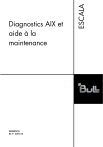
Lien public mis à jour
Le lien public vers votre chat a été mis à jour.